
Εγχειρίδιο χρήσης PCI
µόντεµ

Περιεχόµενα
ΕΙΣΑΓΩΓΉ ..............................................................................1
Ι ΧΡΕΙΆΖΕΣΤΕ ΓΙΑ ΝΑ ΧΡΗΣΙΜΟΠΟΙΉΣΕΤΕ ΤΟ ΦΑΞ-ΜΌΝΤΕΜ
Τ
ΕΓΚΑΤΆΣΤΑΣΗ ΤΟΥ PCI ΦΑΞ-ΜΌΝΤΕΜ ............................2
INDOWS
W
INDOWS
W
ΓΚΑΤΆΣΤΑΣΗ ΤΩΝ Ο∆ΗΓΏΝ
Ε
ΓΚΑΤΆΣΤΑΣΗ ΤΗΣ ΚΆΡΤΑΣ ΦΑΞ-ΜΌΝΤΕΜ
Ε
ΛΟΚΛΉΡΩΣΗ ΤΗΣ ΕΓΚΑΤΆΣΤΑΣΗΣ
Ο
95/98/ME/2000/XP ....................................................2
NT 4.0 .......................................................................2
........................................................2
....................................3
...............................................6
ΣΗΜΑΝΤΙΚΈΣ ΠΛΗΡΟΦΟΡΊΕΣ ΓΙΑ ΚΑΤΌΧΟΥΣ ΜΌΝΤΕΜ
V.92..........................................................................................9
ΑΝΑΒΆΘΜΙΣΗ FIRMWARE .................................................11
ΕΠΙΚΟΙΝΩΝΊΑ ΜΕ ΤΟ ΦΑΞ-ΜΌΝΤΕΜ ΣΑΣ.......................12
ΡΌΣΒΑΣΗ ΣΤΟ INTERNET
Π
ΠΙΛΟΓΈΣ ΡΎΘΜΙΣΗΣ ΕΠΙΚΟΙΝΩΝΊΑΣ
Ε
ΛΦΑΡΙΘΜΗΤΙΚΈΣ ΑΚΟΛΟΥΘΊΕΣ ΑΡΧΙΚΟΠΟΊΗΣΗΣ ΚΑΙ ΕΝΤΟΛΈΣ
Α
..........................................................12
..........................................12
ΑΝΤΙΜΕΤΏΠΙΣΗ ΠΡΟΒΛΗΜΆΤΩΝ .....................................16
ΡΟΒΛΉΜΑΤΑ ΣΤΗΝ ΕΓΚΑΤΆΣΤΑΣΗ PLUG AND PLAY ΣΤΑ WINDOWS
Π
ΛΛΕΣ ΣΥΜΒΟΥΛΈΣ ΑΝΤΙΜΕΤΏΠΙΣΗΣ ΠΡΟΒΛΗΜΆΤΩΝ
Ά
...........1
AT13
..................19
16
ΠΑΡΆΡΤΗΜΑ: ΠΏΣ ΝΑ ΑΠΕΓΚΑΤΑΣΤΉΣΕΤΕ ΤΟΝ
Ο∆ΗΓΌ ΤΟΥ ΜΌΝΤΕΜ ........................................................31
ΣΗΜΑΝΤΙΚΈΣ ΠΛΗΡΟΦΟΡΊΕΣ ..........................................32

Εισαγωγή
Το Εγχειρίδιο χρήσης µόντεµ που έχετε στα χέρια σας αποτελεί
επέκταση του Οδηγού γρήγορης εκκίνησης που περιλαµβάνεται
στη συσκευασία του φαξ-µόντεµ και περιλαµβάνει όλες τις
πληροφορίες που µπορεί να χρειαστείτε για τη χρήση και την
αντιµετώπιση προβληµάτων του καινούργιου σας µόντεµ. Ο
πίνακας περιεχοµένων παρουσιάζει τα διάφορα χρήσιµα
κεφάλαια του Εγχειριδίου χρήσης.
Τι χρειάζεστε για να χρησιµοποιήσετε το φαξµόντεµ
Βεβαιωθείτε ότι εκτός από το Eγχειρίδιο χρήσης έχετε
παραλάβει τα παρακάτω:
• PCI φαξ-µόντεµ
• Τηλεφωνικό καλώδιο
• Ένα δίσκο CD-ROM που περιέχει λογισµικό εγκατάστασης,
οδηγούς του µόντεµ και λογισµικό επικοινωνίας.
Θα χρειαστείτε επίσης τα ακόλουθα:
• Υπολογιστή µε 16 MB RAM (συνιστούνται 32 MB) και
σκληρό δίσκο µε ελεύθερο χώρο τουλάχιστον 5 MB
• Μία διαθέσιµη υποδοχή PCI
• Για το λογισµικό που παρέχεται στο δίσκο CD-ROM, µονάδα
CD
• Λειτουργικό σύστηµα Windows® 95, 98, Me, 2000, XP ή NT
4.0
• Μία υποδοχή τηλεφώνου για να συνδέσετε το µόντεµ, ώστε
να µπορεί να κάνει και να δέχεται κλήσεις
• Κατσαβίδι ή άλλο εργαλείο για να βγάλετε και να ξαναβάλετε
το κάλυµµα του υπολογιστή σας.
Εισαγωγή 1

Εγκατάσταση του PCI φαξ-µόντεµ
Windows 95/98/Me/2000/XP
Έχουµε αυτοµατοποιήσει την εγκατάσταση του µόντεµ,
παρέχοντας ένα πρόγραµµα InstallShield® το οποίο πρέπει να
τρέξετε πριν εγκαταστήσετε την κάρτα φαξ-µόντεµ.
Το πρόγραµµα InstallShield εγκαθιστά τα αρχεία του οδηγού και
ρυθµίζει τον υπολογιστή σας ώστε να αναγνωρίσει το νέο
µόντεµ. Όταν επανεκκινήσετε τον υπολογιστή σας αφού
εγκαταστήσετε το µόντεµ, τα αρχεία που χρειάζονται τα Windows
για να ολοκληρώσουν την εγκατάσταση θα υπάρχουν ήδη στο
σκληρό δίσκο. Παρακαλούµε προχωρήστε στο κεφάλαιο
Εγκατάσταση των οδηγών.
Windows NT 4.0
Έχουµε αυτοµατοποιήσει την εγκατάσταση του µόντεµ για
υπολογιστές µε Windows NT 4.0, αλλά η σειρά είναι η αντίθετη
από αυτή που ισχύει για τα άλλα λειτουργικά συστήµατα
Windows. Πρώτα πρέπει να εγκαταστήσετε την κάρτα φαξ-
µόντεµ στον υπολογιστή σας και µετά να τρέξετε το πρόγραµµα
InstallShield®. Για να ξεκινήσετε, παρακαλούµε προχωρήστε στο
κεφάλαιο Εγκατάσταση της κάρτας φαξ-µόντεµ στη σελίδα 3.
Εγκατάσταση των οδηγών
Ο υπολογιστής σας θα πρέπει να είναι αναµµένος. Κλείστε
1
οποιεσδήποτε εφαρµογές εκτελούνται.
Βάλτε το δίσκο CD-ROM που ήρθε µαζί µε το µόντεµ σας
µέσα στο µηχανισµό του CD-ROM σας. Αν το CD δεν
αρχίσει αυτόµατα, κάντε κλικ δυο φορές στο εικονίδιο My
Computer στην επιφάνεια εργασίας σας. Έπειτα κάντε
κλικ δυο φορές στo εικονίδιο του µηχανισµού του CDROM σας. Αν το πρόγραµµα εγκατάστασης δεν αρχίσει
αυτόµατα, κάντε κλικ δυο φορές στο Setup.exe.
2 Εγχειρίδιο χρήσης PCI µόντεµ

Όταν ο κυρίως κατάλογος επιλογής εγκατάστασης ανοίξει,
2
κάντε κλικ στο Install Modem Drivers και µετά κάντε κλικ
στο PCI Drivers.
Το πρόγραµµα εγκατάστασης εκτελείται και αντιγράφει
αυτόµατα τα αρχεία του προγράµµατος στο µηχανισµό του
σκληρού σας δίσκου. Κάντε αυτά που σας ζητούν τα
προτρεπτικά σήµατα.
Χρήστες Windows 95/98/Me/2000/XP:
3
Όταν ερωτηθείτε αν θέλετε να ξαναρχίσετε τον υπολογιστή
σας ή όχι, επιλέξτε No, I will restart my computer later,
κάντε κλικ στο Finish, επιστρέψτε στον Κυρίως Κατάλογο
Επιλογής του CD, βγείτε και κλείστε τον υπολογιστή µε το
χέρι. Συνεχίστε µε το Εγκατάσταση της κάρτας φαξ-
µόντεµ, παρακάτω.
ΧρήστεςWindows NT 4.0:
Κάντε κλικ στο Yes, I want to restart my computer now
κι έπειτα στο Finish. Τελειώσατε µε την εγκατάσταση του
µόντεµ σας. Μπορείτε να πάτε στη σελίδα 7 για περαιτέρω
πληροφορίες.
Εγκατάσταση της κάρτας φαξ-µόντεµ
Για να εγκαταστήσετε την κάρτα φαξ-µόντεµ, ακολουθείστε τα
παρακάτω βήµατα.
Σηµείωση: Αν ο υπολογιστής σας έχει ήδη εγκατεστηµένο
µόντεµ, συνιστούµε να απεγκαταστήσετε πρώτα
τους οδηγούς του. Παρακαλούµε συµβουλευτείτε το
Παράρτηµα στη σελίδα 31.
1
Εγκατάσταση του PCI φαξ-µόντεµ σας 3
Πριν ξεκινήσετε µε την εγκατάσταση της κάρτας,
κλείστε όλα τα προγράµµατα που τρέχουν και τα
Windows, αν δεν το έχετε κάνει ήδη. Στη συνέχεια,
κλείστε τον υπολογιστή σας και βγάλτε τον από την
πρίζα. Μην τον ξαναβάλετε στην πρίζα και µην τον
ανοίγετε ξανά προτού ολοκληρώσετε την εγκατάσταση
της κάρτας φαξ-µόντεµ.

2
Βγάλτε το κάλυµµα από τον υπολογιστή σας.
Σηµείωση: Αν δεν θέλετε να κρατήσετε το παλιό µόντεµ
στον υπολογιστή σας, πρέπει να το βγάλετε τώρα.
Πρώτα, αποσυνδέστε τυχόν καλώδια που είναι
συνδεδεµένα µε την κάρτα. Ένα καλώδιο είναι αυτό που
συνδέει το µόντεµ µε το τηλέφωνό σας. Μπορείτε να
χρησιµοποιήσετε ξανά αυτό το καλώδιο µε το νέο φαξµόντεµ. Το άλλο καλώδιο κάνει τη σύνδεση µε την
τηλεφωνική γραµµή σε µια υποδοχή στον τοίχο. Θα ήταν
καλύτερο να αντικαταστήσετε αυτό το καλώδιο µε αυτό
που προσφέρεται µε το νέο φαξ-µόντεµ. Στη συνέχεια,
βγάλτε τη βίδα που συγκρατεί την κάρτα µόντεµ στη θέση
της, και γλιστρήστε την κάρτα προς τα έξω.
3
Μην εκτελείτε καµία εργασία σε κάρτα εσωτερικού µόντεµ όσο
είναι συνδεδεµένο στην τηλεφωνική γραµµή. Η τάση που
δηµιουργείται όταν χτυπάει η γραµµή µπορεί να είναι επικίνδυνη.
4
5
Στο πίσω µέρος του υπολογιστή σας, ξεβιδώστε και
βγάλτε το µεταλλικό κάλυµµα που είναι σε ευθεία µε µία
ελεύθερη υποδοχή PCI. (Φυλάξτε τη βίδα.)
ΠΡΟΣΟΧΗ
Προστασία από στατικές εκφορτίσεις
ΠΡΟΣΟΧΗ
Βγάλτε το νέο φαξ-µόντεµ από την αντιστατική θήκη του
και σηµειώστε τον αύξοντα αριθµό του στον πίνακα της
σελίδας 32 του παρόντος εγχειριδίου.
Γλιστρήστε την κάρτα του φαξ µόντεµ σταθερά µέσα στην
ελεύθερη υποδοχή PCI. Βλέπε το σχήµα παρακάτω:
Ο στατικός ηλεκτρισµός µπορεί να προκαλέσει
ζηµιά στα εξαρτήµατα του µόντεµ ή στον
υπολογιστή σας. Πριν βγάλετε το µόντεµ από την
αντιστατική θήκη του, αγγίξτε το µεταλλικό σασί
του υπολογιστή ώστε να αποµακρύνετε στατικά
φορτία από πάνω σας.
4 Εγχειρίδιο χρήσης PCI µόντεµ

Υποδοχή
Υποδοχές
Τυπικό κάλυµµα
ISA
Βεβαιωθείτε ότι το πίσω µέρος της κάρτας (µικρή περιοχή
µε χρυσούς ακροδέκτες) εφαρµόζει σωστά µέσα στο
σηµείο σύνδεσης. Αν έχετε υπολογιστή µε κουτί tower ή
mini-tower, στο οποίο η κύρια πλακέτα είναι κατακόρυφη,
ξαπλώστε τον Η.Υ. στη µία του πλευρά ώστε να µπορείτε
να πιέσετε την κάρτα µόντεµ κατευθείαν προς τα κάτω
προκειµένου να καθίσει σταθερά στην υποδοχή της.
Βεβαιωθείτε ότι το µεταλλικό στήριγµα είναι σωστά
ευθυγραµµισµένο, και στη συνέχεια βιδώστε το στον
υπολογιστή χρησιµοποιώντας τη βίδα που βγάλατε
προηγουµένως.
6
7
Ξαναβάλτε το κάλυµµα του υπολογιστή.
Συνδέστε το τηλεφωνικό καλώδιο: Βάλτε
το ένα άκρο του καλωδίου στην
υποδοχή µε την ένδειξη LINE (γραµµή).
Βάλτε το άλλο άκρο σε µια υποδοχή
τηλεφώνου (τις περισσότερες φορές
LINE
LINE
PHONE (optional)
PHONE
στην υποδοχή στον τοίχο όπου συνδέετε
κανονικά ένα τηλέφωνο). Αν θέλετε να
χρησιµοποιήσετε τηλέφωνο στην ίδια
Εγκατάσταση του PCI φαξ-µόντεµ σας 5
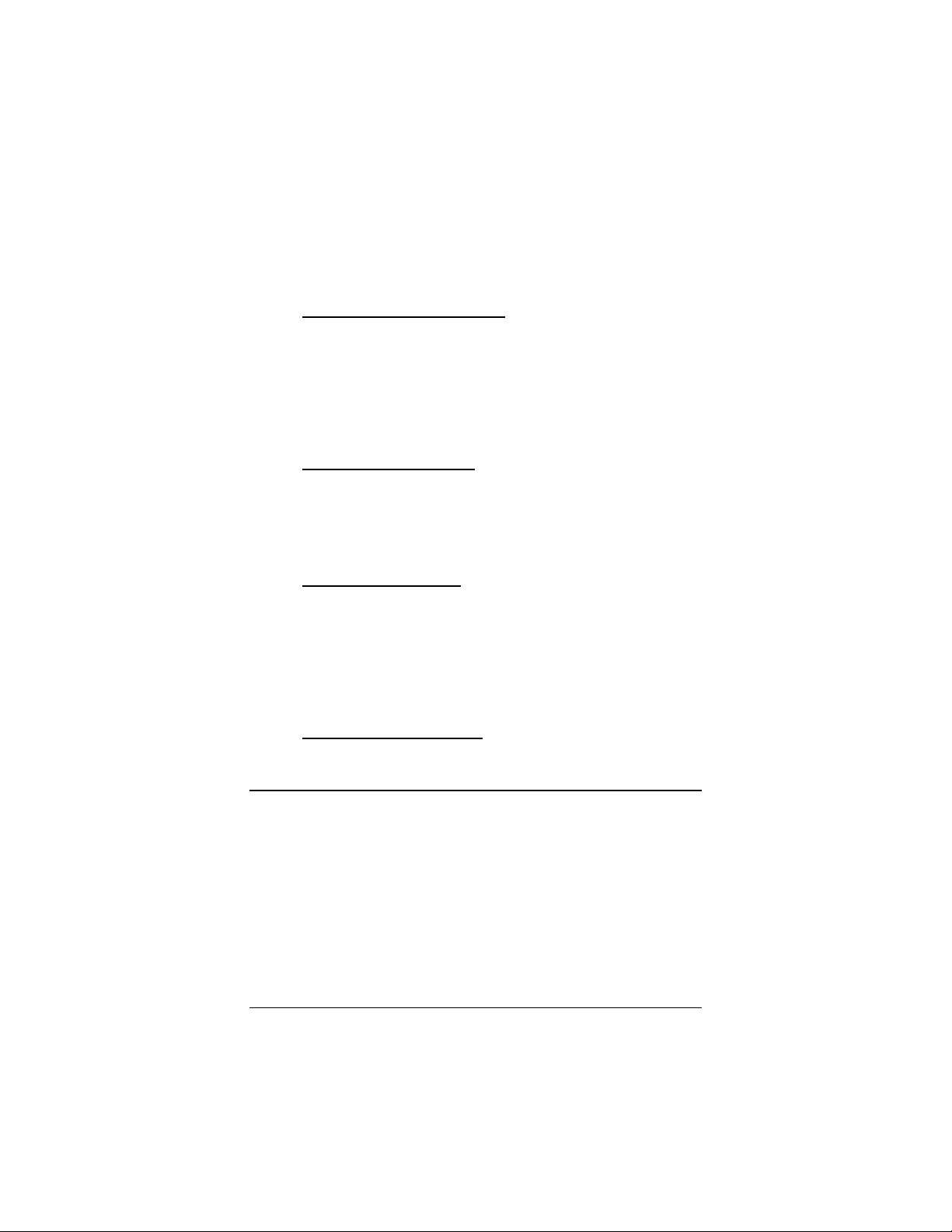
γραµµή, συνδέστε το καλώδιό του στην
υποδοχή µε την ένδειξη PHONE
(τηλέφωνο).
8
9
Βάλτε τον υπολογιστή σας στην πρίζα και ανοίξτε τον.
Χρήστες Windows 95/98/Me: Καθώς τα Windows
αρχίζουν, διαπιστώνουν αυτόµατα την ύπαρξη του νέου
σας µόντεµ. Επειδή το πρόγραµµα εγκατάστασης έχει
ήδη δώσει στον υπολογιστή σας τα απαιτούµενα αρχεία,
θα δείτε τα Windows να δίνουν αναφορά της προόδου
της, αλλά δε χρειάζεται καµιά ενέργεια από τη δική σας
πλευρά. Συνεχίστε παρακάτω µε το Ολοκλήρωση της
εγκατάστασης.
Χρήστες Windows 2000: Μερικά δευτερόλεπτα µετά την
έναρξη, µπορεί να δείτε το διαλογικό κουτί Digital
Signature Not Found. Μπορείτε µε ασφάλεια να
αγνοήσετε το µήνυµα αυτό και να κάνετε κλικ στο Yes.
Συνεχίστε παρακάτω µε το Ολοκλήρωση της
εγκατάστασης.
Χρήστες Windows XP: Όταν εµφανιστεί το διαλογικό
κουτί Found New Hardware Wizard, κάντε κλικ στο
Next. Μπορεί να δείτε το τυπικό διαλογικό κουτί
αποποίησης ευθύνης σχετικά µε τον έλεγχο του σήµατος
των Windows. Μπορείτε µε ασφάλεια να αγνοήσετε το
µήνυµα αυτό και να κάνετε κλικ στο Continue Anyway.
Έπειτα κάντε κλικ στο Finish. Συνεχίστε µε το
Ολοκλήρωση της εγκατάστασης.
ΧρήστεςWindows NT 4.0: Συνεχίστε µε το
Εγκατάσταση των οδηγών στη σελίδα 2.
Ολοκλήρωση της εγκατάστασης
Αν δεν το έχετε κάνει ήδη, ανοίξτε ξανά τον υπολογιστή σας.
Κάντε τις ακόλουθες ενέργειες για να ολοκληρώσετε την
εγκατάσταση.
1
6 Εγχειρίδιο χρήσης PCI µόντεµ
Ανοίξτε τον Πίνακα Ελέγχου (Control Panel) και κάντε
διπλό κλικ στο εικονίδιο Μόντεµ (Modems) ή Τηλέφωνο
και Μόντεµ (Phone and Modems). Επιλέξτε την
καταχώρηση του νέου µόντεµ και κάντε κλικ στο κουµπί
Ιδιότητες (Properties).
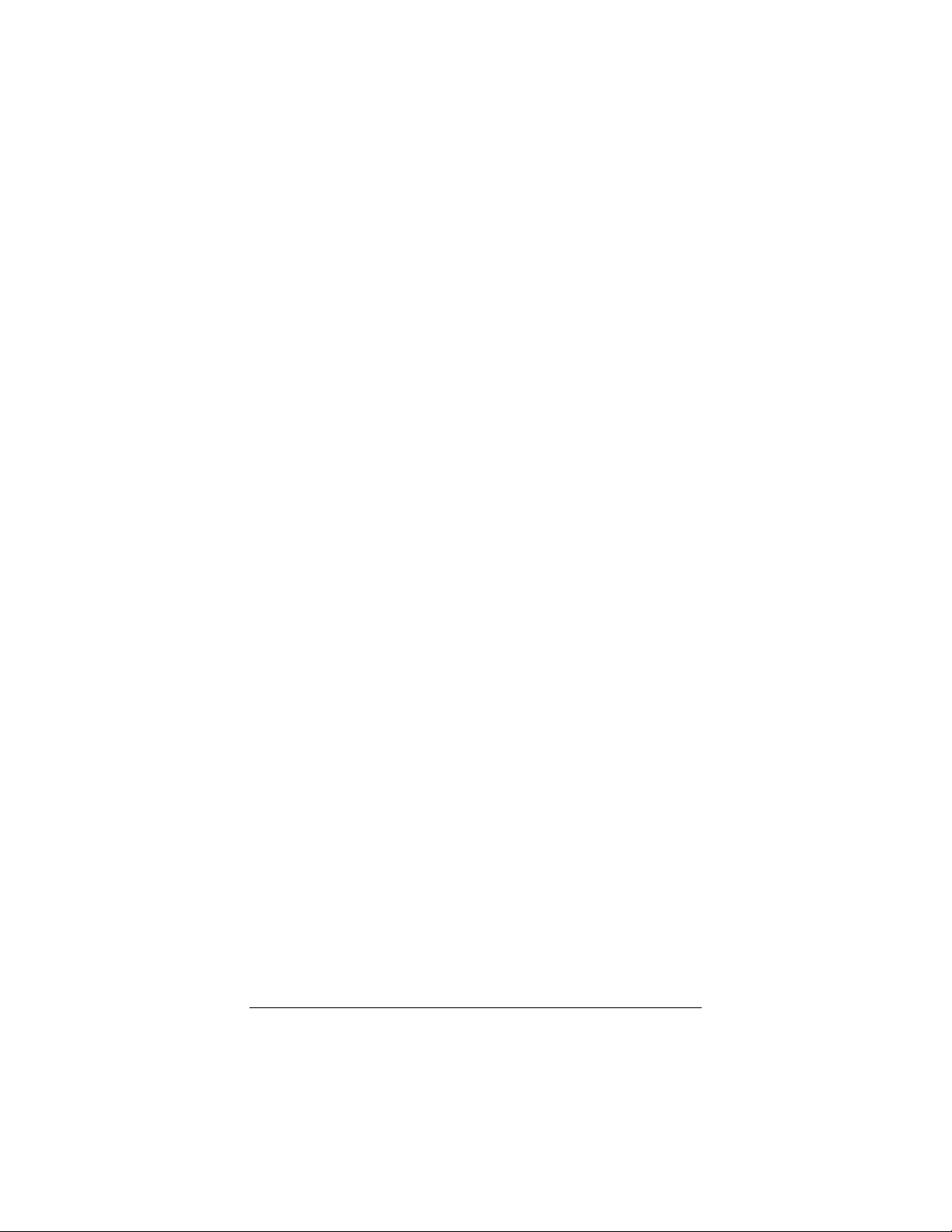
Θέστε τη Μέγιστη ταχύτητα (Maximum speed) στη
µέγιστη διαθέσιµη τιµή (πιθανότατα115.200). Αυτό
καθορίζει την ταχύτητα εσωτερικής επικοινωνίας του
υπολογιστή µε το φαξ-µόντεµ.
2
ΣΗΜΑΝΤΙΚΟ: Αν έχετε ήδη εγκατεστηµένο µόντεµ στον
υπολογιστή σας, θα πρέπει να ρυθµίσετε το λογισµικό
εφαρµογών σας ώστε να αναγνωρίζει το νέο µόντεµ.
Παρακαλούµε πηγαίνετε για οδηγίες στη σελίδα 16. ∆ιαφορετικά,
συνεχίστε στο κεφάλαιο Εγκατάσταση του λογισµικού
παρακάτω.
Συµβουλή: Αν διαπιστώσετε ότι το φαξ-µόντεµ δε λειτουργεί,
Κάντε κλικ στην ετικέτα ∆ιαγνωστικά (Diagnostics).
Επιλέξτε τη θύρα δίπλα από την καταχώρηση του νέου
φαξ-µόντεµ, και κάντε κλικ στο Πληροφορίες (More info)
ή στην Ερώτηση Μόντεµ (Query Modem).
Από τις Πληροφορίες θύρας (Port Information),
σηµειώστε τις τιµές των στοιχείων Θύρα (Port) και
∆ιακοπή (Interrupt) στον πίνακα Σηµαντικές
Πληροφορίες στη σελίδα 32.
Αυτό το βήµα ελέγχει το µόντεµ επικοινωνώντας µαζί του
µε χρήση εντολών AT. Μία λίστα απαντήσεων σηµαίνει
ότι το νέο µόντεµ έχει συνδεθεί σωστά.
δοκιµάστε αρχικά να κλείσετε και να επανεκκινήσετε
τον υπολογιστή. Μερικές φορές αυτό θα βοηθήσει
τα Windows να εντοπίσουν και να ενεργοποιήσουν
τους κατάλληλους οδηγούς. Αν το πρόβληµα δεν
λυθεί µε την επανεκκίνηση του υπολογιστή,
παρακαλούµε συµβουλευτείτε το κεφάλαιο
Αντιµετώπιση προβληµάτων στη σελίδα 16.
Εγκατάσταση του λογισµικού επικοινωνίας
Στο συνοδευτικό CD υπάρχει περιγραφή του πακέτου λογισµικού
επικοινωνίας καθώς και της online εξυπηρέτησης που
συνοδεύουν το µόντεµ, και προσφέρει εύκολη εγκατάσταση κατά
την οποία απλώς κάνετε επιλογή και κλικ (point-and-click). Αν
είναι απαραίτητο, δείτε τα αρχεία βοήθειας σε ηλεκτρονική µορφή
στο CD. Τώρα, τρέξτε το CD του µόντεµ. ∆εν πρέπει να
Εγκατάσταση του PCI φαξ-µόντεµ σας 7
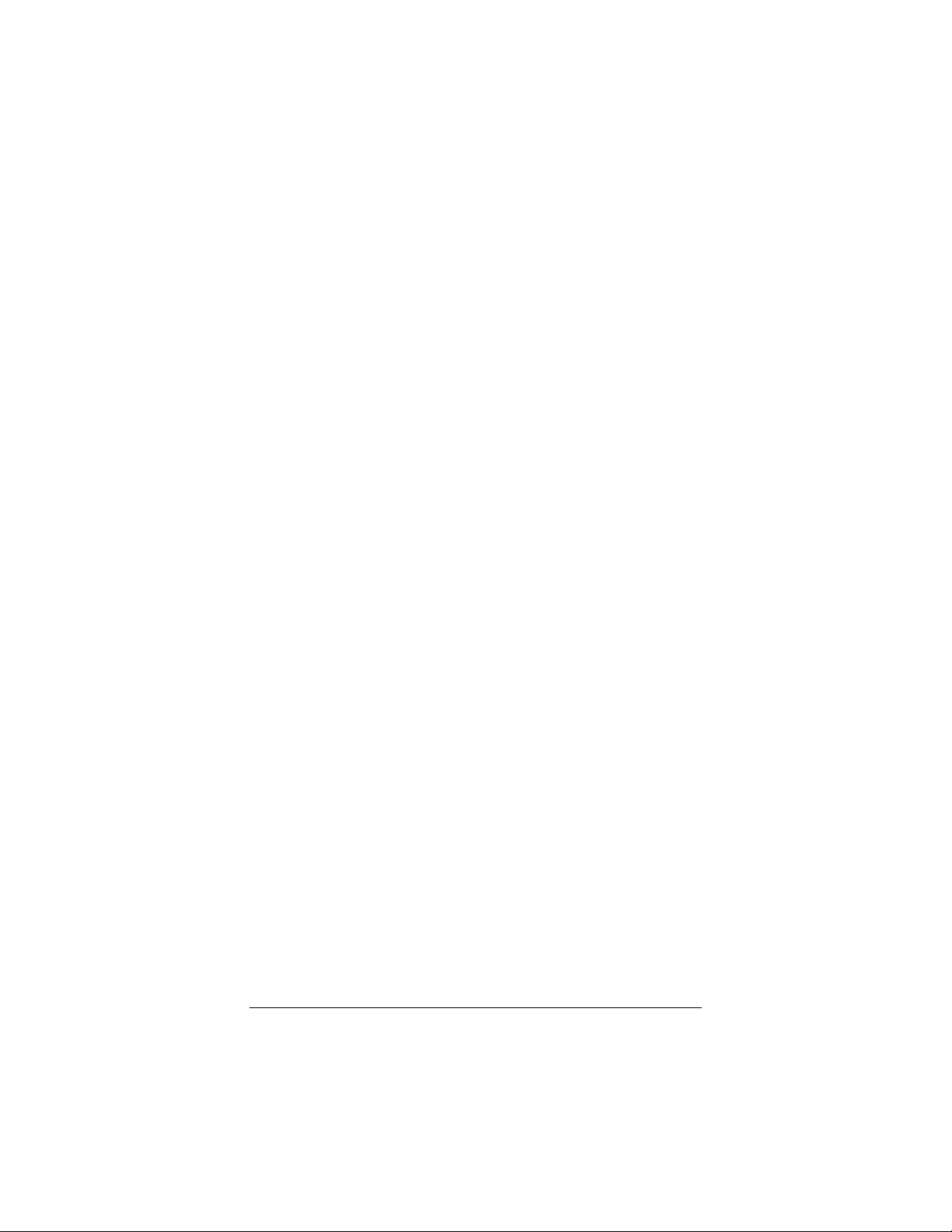
εγκαταστήσετε ξανά τους οδηγούς, αλλά να εγκαταστήσετε
όποια λογιστικά προγράµµατα εφαρµογών θέλετε.
Αν έχετε µόντεµ V.92, αφού εγκαταστήσετε το λογισµικό του CD,
θα πρέπει να διαβάσετε το κεφάλαιο Σηµαντικές πληροφορίες
για κατόχους µόντεµ V.92 του εγχειρίδιου στη σελίδα 9. Αν το
µόντεµ σας δεν είναι V.92, έχετε τελειώσει! Καλή διασκέδαση µε
το νέο σας µόντεµ.
8 Εγχειρίδιο χρήσης PCI µόντεµ

Σηµαντικές πληροφορίες για
κατόχους µόντεµ V.92
Με το πρότυπο V.92, όπως και µε το παλαιότερο V.90, η
ταχύτητα σύνδεσής σας εξαρτάται από την τηλεφωνική γραµµή
που διαθέτετε, όπως και από τον παροχέα υπηρεσιών Internet
(ISP) µε τον οποίο συνεργάζεστε. Για µεγαλύτερη συµβατότητα,
το µόντεµ σας ανιχνεύει αυτόµατα αν πρέπει να χρησιµοποιήσει
V.92, V.90, ή κάποιο πιο αργό πρωτόκολλο όταν συνδεθεί µε τον
παροχέα υπηρεσιών.
Το V.92 µόντεµ υποστηρίζει τις παρακάτω λειτουργίες:
• Γρήγορη σύνδεση (QuickConnect):
Ένα µόντεµ V.92 θυµάται την κατάσταση γραµµής του
τελευταίου αριθµού που κλήθηκε, και χρησιµοποιεί αυτές τις
πληροφορίες προκειµένου να προσπαθήσει να
ελαχιστοποιήσει το χρόνο σύνδεσης.
• Μόντεµ σε αναµονή (Modem-on-Hold):
Έχετε τη δυνατότητα να λάβετε κλήσεις φωνής ενώ είστε
συνδεδεµένοι στο Internet. Μπορείτε να απαντήσετε την
κλήση και να θέσετε τη σύνδεσή σας στο Internet σε
αναµονή, αν ο παροχέας υπηρεσιών που χρησιµοποιείτε
υποστηρίζει αυτή τη δυνατότητα και έχετε υπηρεσία
αναµονής κλήσεων συµβατή µε το µόντεµ.
• Μεγαλύτερη ταχύτητα αποστολής δεδοµένων:
Μπορεί να αυξηθεί η ταχύτητα αποστολής δεδοµένων, από
33.6K bps στη µέγιστη τιµή των 48K bps. (Οι πραγµατικές
τιµές µπορεί να διαφέρουν, ανάλογα µε τις συνθήκες της
γραµµής.)
• Συµπίεση δεδοµένων V.44:
Το πρότυπο V.44 σάς επιτρέπει να σερφάρετε στο ∆ίκτυο
και να µεταφέρετε δεδοµένα µε µεγαλύτερες ταχύτητες.
Σύνδεση του φαξ-µόντεµ σας 9
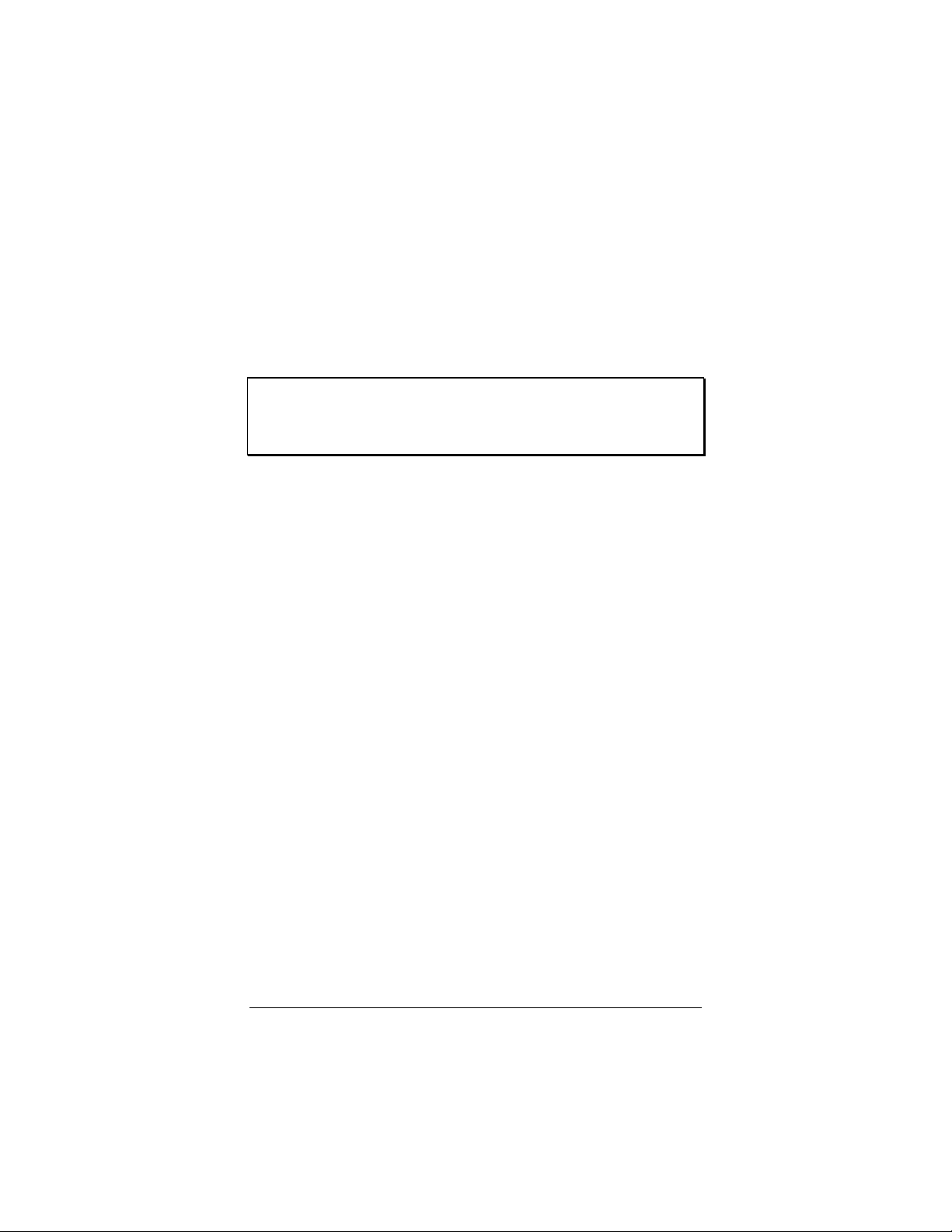
Για να εκµεταλλευτείτε πλήρως το V.92 µόντεµ, ακολουθήστε τα
παρακάτω βήµατα:
1. Επικοινωνήστε µε τον παροχέα υπηρεσιών Internet που
χρησιµοποιείτε και ζητήστε τον αριθµό τηλεφώνου για
σύνδεση V.92.
2. Ελέγξτε τις ιστοσελίδες µας για νέα σχετικά µε αναβαθµίσεις
του V.92. Αν υπάρχει κάποια αναβάθµιση, ακολουθείστε τις
παρακάτω οδηγίες για να αναβαθµίσετε το µόντεµ σας.
Σηµείωση: Αν θέλετε να αλλάξετε µη αυτόµατα τον τρόπο
σύνδεσης του µόντεµ, συµβουλευτείτε τους πίνακες
εντολών AT που ξεκινούν στη σελίδα 25 στο
κεφάλαιο Αντιµετώπιση προβληµάτων.
10 Εγχειρίδιο χρήσης PCI µόντεµ
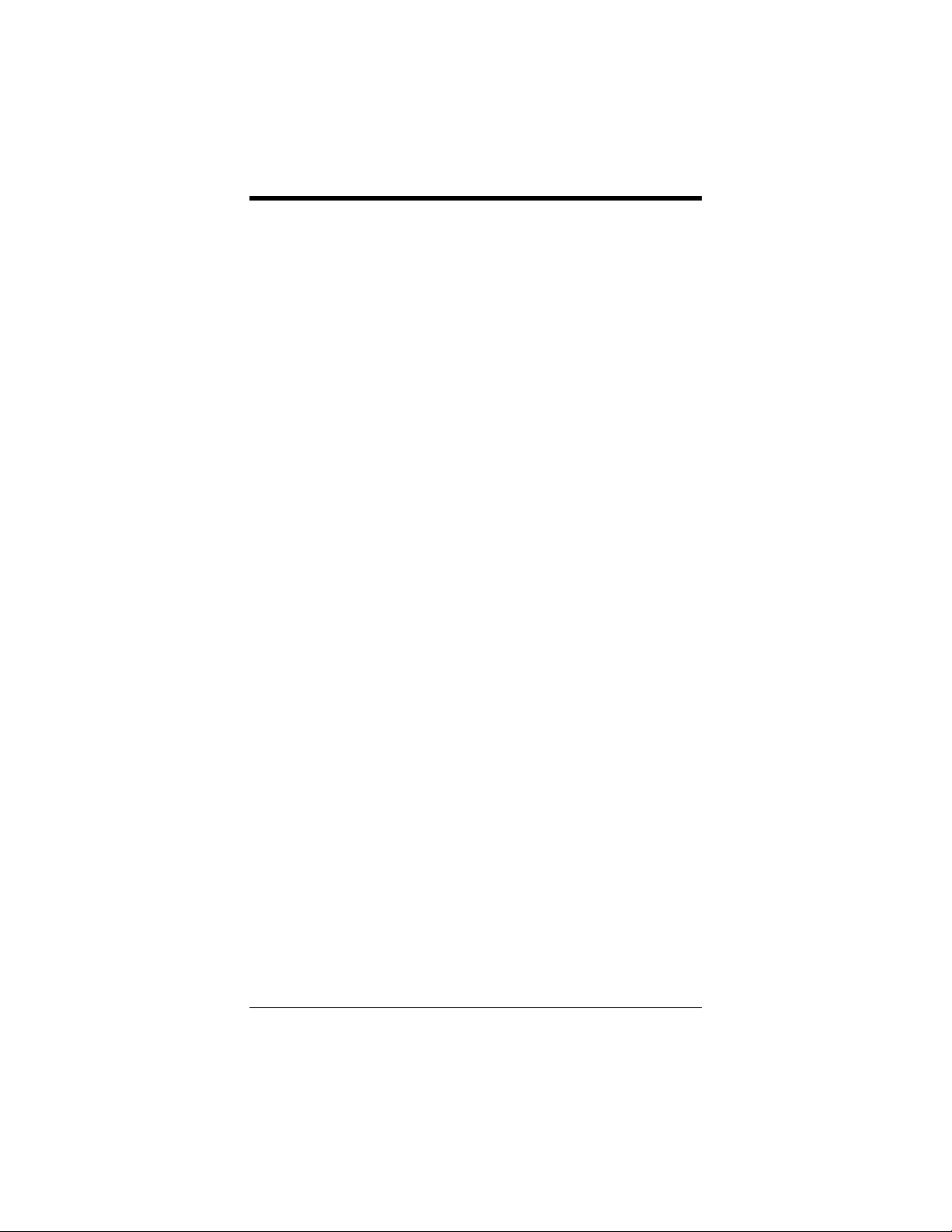
Αναβάθµιση Firmware
Το λογισµικό του µόντεµ, το οποίο ονοµάζεται «firmware»,
αναβαθµίζεται εύκολα. Αυτή η διαδικασία σάς δίνει τη
δυνατότητα αναβάθµισης κώδικα και βελτίωσης των
χαρακτηριστικών. Για να αναβαθµίσετε το firmware του µόντεµ,
απλά κατεβάζετε τα νέα αρχεία firmware από τις ιστοσελίδες µας
και στη συνέχεια τρέχετε ένα πρόγραµµα που σας παρέχουµε.
Πριν καλέσετε για πρώτη φορά ένα µόντεµ που χρησιµοποιεί
V.92, σας συνιστούµε να κατεβάσετε το πιο πρόσφατο firmware.
Επίσης συνιστούµε να µας δηλώσετε το µόντεµ σας, ώστε να
σας ειδοποιούµε µέσω ηλεκτρονικού ταχυδροµείου όταν
διαθέτονται νέες εκδόσεις του λογισµικού firmware.
Αναβάθµιση Firmware 11

Επικοινωνία µε το φαξ-µόντεµ σας
Το λογισµικό φαξ και επικοινωνιών που συνοδεύει το φαξ-µόντεµ
εγκαθιστάται αυτόµατα και αναλαµβάνει την αποστολή των
απαραίτητων εντολών στο µόντεµ.
Ωστόσο, πρέπει να διαβάσετε αυτό το κεφάλαιο, αν ζητάτε
γενικές πληροφορίες σχετικά µε το πώς συνεργάζεται το
λογισµικό µε το φαξ-µόντεµ, ή αν θέλετε να χρησιµοποιήσετε το
νέο σας µόντεµ µε άλλο λογισµικό.
Πρόσβαση στο Internet
Για να έχετε πρόσβαση στο Internet και στο παγκόσµιο δίκτυο
(World Wide Web), χρειάζεστε µία υπηρεσία σύνδεσης όπως η
America Online (AOL) ή η CompuServe, ή έναν παροχέα
υπηρεσιών Internet (ISP). Ο καλύτερος τρόπος για να ξεκινήσετε
είναι να ρίξετε µια µατιά στο CD που συνοδεύει το µόντεµ, το
οποίο περιέχει πακέτα υπηρεσιών σύνδεσης και ISP που
µπορείτε να δοκιµάσετε.
Οι υπηρεσίες σύνδεσης παρέχουν λογισµικό εγκατάστασης που
κάνει την ενεργοποίηση του λογαριασµού σας σχεδόν αυτόµατα.
Οι ISP συνήθως παρέχουν ή προτείνουν το λογισµικό
πλοήγησης που χρειάζεστε για να χρησιµοποιήσετε τις
υπηρεσίες τους. Επίσης προσφέρουν επιπλέον πληροφορίες και
λογισµικό που χρειάζεστε για να ξεκινήσετε το λογαριασµό σας.
Σηµείωση: Μπορεί να χρειαστεί να ρυθµίσετε εκ νέου το
λογισµικό εφαρµογών ώστε να αναγνωρίζει το νέο µόντεµ. Αν
χρειάζεστε βοήθεια, συµβουλευτείτε το κεφάλαιο Αντιµετώπιση
προβληµάτων, σελίδα 16.
Επιλογές ρύθµισης επικοινωνίας
Αν έχετε προβλήµατα διαµόρφωσης του λογισµικού
επικοινωνιών σας, θα είναι χρήσιµο να διαβάσετε το επόµενο
κεφάλαιο.
Κατά τη ρύθµιση παλαιότερων προγραµµάτων λογισµικού,
µπορεί να σας ζητηθεί να εισάγετε µερικές πληροφορίες. Τα
περισσότερα προγράµµατα έχουν προεπιλεγµένες ρυθµίσεις οι
οποίες είναι κατάλληλες για χρήση µε αυτό το µόντεµ, και δε
12 Εγχειρίδιο χρήσης PCI µόντεµ

χρειάζεται να τις αλλάξετε. Ωστόσο, πρέπει να έχετε υπόψη σας
τα παρακάτω:
Αν σας ζητηθεί να επιλέξετε τον «τύπο µόντεµ» («modem type»)
από ένα µενού, και δεν βλέπετε το όνοµα του µόντεµ σας,
επιλέξτε το πλέον περιγραφικό όνοµα, όπως V.92 modem, 56K
modem, ή γενικά Class 1 Modem.
Στον κατάλογο αριθµών κλήσης, ρυθµίστε όλες τις καταχωρήσεις
στη µεγαλύτερη δυνατή ταχύτητα baud, αν το λογισµικό και η
σειριακή θύρα υποστηρίζουν αυτές τις ταχύτητες (µην υπερβείτε
τα 115.200 bps). Όλες οι επικοινωνίες µεταξύ του υπολογιστή και
του φαξ-µόντεµ γίνονται σε αυτή την υψηλή ταχύτητα,
ανεξάρτητα από την ταχύτητα µόντεµ-µε-µόντεµ.
Αν το λογισµικό σας έχει επιλογή «Ρυθµίσεις τερµατικού»
(Terminal Settings), βεβαιωθείτε ότι η επιλογή Έλεγχος ροής
µέσω υλικού (RTS/CTS) (Hardware Flow Control (RTS/CTS))
είναι ενεργοποιηµένη (ON ή YES).
Απενεργοποιείστε την αυτόµατη ανίχνευση ταχύτητας baud
(auto baud detect) (OFF ή NO).
Αν το λογισµικό φαξ σάς δίνει τη δυνατότητα να επιλέξετε 1ης ή
2ης κατηγορίας οδηγούς φαξ Class 1 ή Class 2, επιλέξτε Class
1.
Τέλος, κάποια προγράµµατα σάς ρωτούν «Αποστολή
αρχικοποίησης αν το CD είναι 1;» (Send init if CD high?),
στο οποίο πρέπει να απαντήσετε θετικά (YES). ∆ιαφορετικά, το
φαξ-µόντεµ µπορεί να µη λάβει τη σωστή αλφαριθµητική
ακολουθία αρχικοποίησης.
Αλφαριθµητικές ακολουθίες αρχικοποίησης και
εντολές AT
Μία αλφαριθµητική ακολουθία αρχικοποίησης είναι ένα σύνολο
εντολών ρύθµισης AT οι οποίες αποστέλλονται στο φαξ-µόντεµ
µόλις εκκινήσετε το λογισµικό. Το λογισµικό επιλέγει τις εντολές
που πρέπει να περιληφθούν στην αλφαριθµητική ακολουθία
αρχικοποίησης ανάλογα µε τη συσκευή που έχετε επιλέξει κατά
την εγκατάσταση. Οι εντολές παραµένουν ενεργές καθόλη τη
διάρκεια επικοινωνίας, εκτός αν το λογισµικό στείλει άλλες
εντολές που τις αναιρέσουν.
Το λογισµικό χρησιµοποιεί και άλλες ακολουθίες εντολών AT για
όλες τις εντολές που στέλνονται στο µόντεµ. Αυτό γίνεται χωρίς
Επικοινωνία µε το φαξ-µόντεµ σας 13

την παρέµβασή σας – το λογισµικό διεκπεραιώνει την αποστολή
χωρίς να το αντιλαµβάνεστε.
Μερικές φορές είναι όµως απαραίτητο να προσθέσετε και άλλες
εντολές AT στις αλφαριθµητικές ακολουθίες αρχικοποίησης.
Μπορείτε να βρείτε έναν πίνακα των εντολών AT στο ∆ιαδίκτυο
στη διεύθυνση www.modems.com. Επιλέξτε το Reference
(αναφορές) και στη συνέχεια το AT Command Sets (εντολές
ΑΤ).
Αν το λογισµικό σας συνιστά κάποια αλφαριθµητική ακολουθία
αρχικοποίησης για αυτό το µόντεµ, χρησιµοποιήστε την. Αν το
λογισµικό σας δεν έχει το συγκεκριµένο µόντεµ στις επιλογές του
και δεν προτείνει κάποια αλφαριθµητική ακολουθία
αρχικοποίησης, χρησιµοποιήστε την παρακάτω: AT &F.
Η τηλεφωνική σας σύνδεση µπορεί να παρέχει αναµονή
κλήσεων την οποία µπορείτε να ακυρώνετε προσωρινά
χρησιµοποιώντας το τηλέφωνό σας και καλώντας έναν ειδικό
κωδικό. (Για παράδειγµα, στις ΗΠΑ µπορείτε να ακυρώσετε την
υπηρεσία αναµονής κλήσεων προσθέτοντας *70 στο πρόθεµα
κλήσης σας. Παρακαλούµε ρωτήστε στην τηλεφωνική εταιρεία
σας για το σωστό κωδικό για την περιοχή σας.) Μπορείτε να
συµπεριλάβετε αυτόν τον κωδικό, ακολουθούµενο από ένα
κόµµα, στον αριθµό κλήσης ή στο πρόθεµα κλήσης στο
λογισµικό σας.
Αν το λογισµικό σας δεν χειρίζεται αυτόµατα τις εντολές AT,
πρέπει να σας δίνει τη δυνατότητα να εισάγετε εντολές AT στα
µενού ρυθµίσεων. Ωστόσο, σε κάποιες περιπτώσεις µπορεί να
χρειαστεί να δώσετε εντολές AT κατευθείαν στο φαξ-µόντεµ.
Αυτό πρέπει να γίνει από τη λειτουργία τερµατικού ενός
προγράµµατος δεδοµένων.
Συµβουλευτείτε το κεφάλαιο Αντιµετώπιση προβληµάτων για
περισσότερες πληροφορίες σχετικά µε τις εντολές AT.
Χρήση της λειτουργίας τερµατικού για εισαγωγή εντολών AT
Εκκινήστε το πρόγραµµα επικοινωνίας δεδοµένων.
Επιλέξτε τη λειτουργία τερµατικού (terminal mode - ονοµάζεται
επίσης λειτουργία command, local, direct, dumb).
Συµβουλευτείτε το εγχειρίδιο του λογισµικού σας για
περισσότερες οδηγίες.
Πληκτρολογήστε AT και την εντολή που χρειάζεστε και πατήστε
το Enter. Θα δείτε την απάντηση OK.
14 Εγχειρίδιο χρήσης PCI µόντεµ

Όταν τελειώσετε, µπορείτε να επιστρέψετε στο συνηθισµένο
παράθυρο χρήστη του προγράµµατος επικοινωνίας δεδοµένων.
Αν χρειάζεστε βοήθεια, συµβουλευτείτε το εγχειρίδιο χρήσης του
λογισµικού.
Για να επαναφέρετε τις αυτόµατες επιλογές του µόντεµ που είχαν
ρυθµιστεί στο εργοστάσιο, σε λειτουργία τερµατικού,
πληκτρολογήστε AT &F και πιέστε το Enter.
Επικοινωνία µε το φαξ-µόντεµ σας 15

Αντιµετώπιση προβληµάτων
Αν το µόντεµ σας σταµατήσει να λειτουργεί, παρακαλούµε να
διαβάσετε προσεκτικά αυτό το κεφάλαιο προτού καλέσετε την
υποστήριξη πελατών. Επιπλέον, το συνοδευτικό CD του µόντεµ
περιέχει κατάλογο συνήθων ερωτήσεων (FAQ).
Σηµαντικό – Αν ο υπολογιστής σας έχει ήδη
εγκατεστηµένο µόντεµ
Πρέπει να ρυθµίσετε το λογισµικό εφαρµογών που έχετε ώστε να
αναγνωρίζει το καινούριο µόντεµ. Για να κάνετε τις ρυθµίσεις,
ακολουθείστε τις παρακάτω οδηγίες:
• Χρήστες δικτύου µέσω Τηλεφώνου (Dial-up
Networking):
Από το χώρο εργασίας του υπολογιστή σας, κάντε διπλό
κλικ στο εικονίδιο Ο Υπολογιστής µου (My Computer) και
στη συνέχεια στο εικονίδιο ∆ίκτυο µέσω τηλεφώνου (Dial-
up Networking). Κάντε διπλό κλικ στο εικονίδιο ∆ηµιουργία
σύνδεσης (Make New Connection), επιλέξτε το νέο σας
µόντεµ V.92 από την λίστα που εµφανίζεται και ακολουθείστε
τις οδηγίες στην οθόνη.
• Χρήστες America Online:
Ενώ είστε στην AOL, κάντε κλικ στο κουµπί Εγκατάσταση
(Setup), και στη συνέχεια κάντε κλικ στο κουµπί
Εγκατάσταση για προχωρηµένους (Expert Setup).
Επιλέξτε την ετικέτα Συσκευές (Devices) και κάντε διπλό
κλικ στο νέο µόντεµ V.92 το οποίο εγκαταστήσατε. Κάντε
κλικ στο OK και στη συνέχεια στο Κλείσιµο (Close).
Προβλήµατα στην εγκατάσταση Plug and Play
στα Windows
Σε κάποιες περιπτώσεις, η εγκατάσταση Plug and Play στα
Windows 95/98/Me/2000/XP µπορεί να µην επιλύσει όλα τα
προβλήµατα εγκατάστασης. Το σύστηµα βοήθειας των Windows
έχει ένα πολύ χρήσιµο εργαλείο για τη διάγνωση σε βάθος και
την επίλυση πολλών προβληµάτων.
1.
Στο χώρο εργασίας, κάντε διπλό κλικ στο εικονίδιο Ο
Υπολογιστής µου (My Computer).
16 Εγχειρίδιο χρήσης PCI µόντεµ
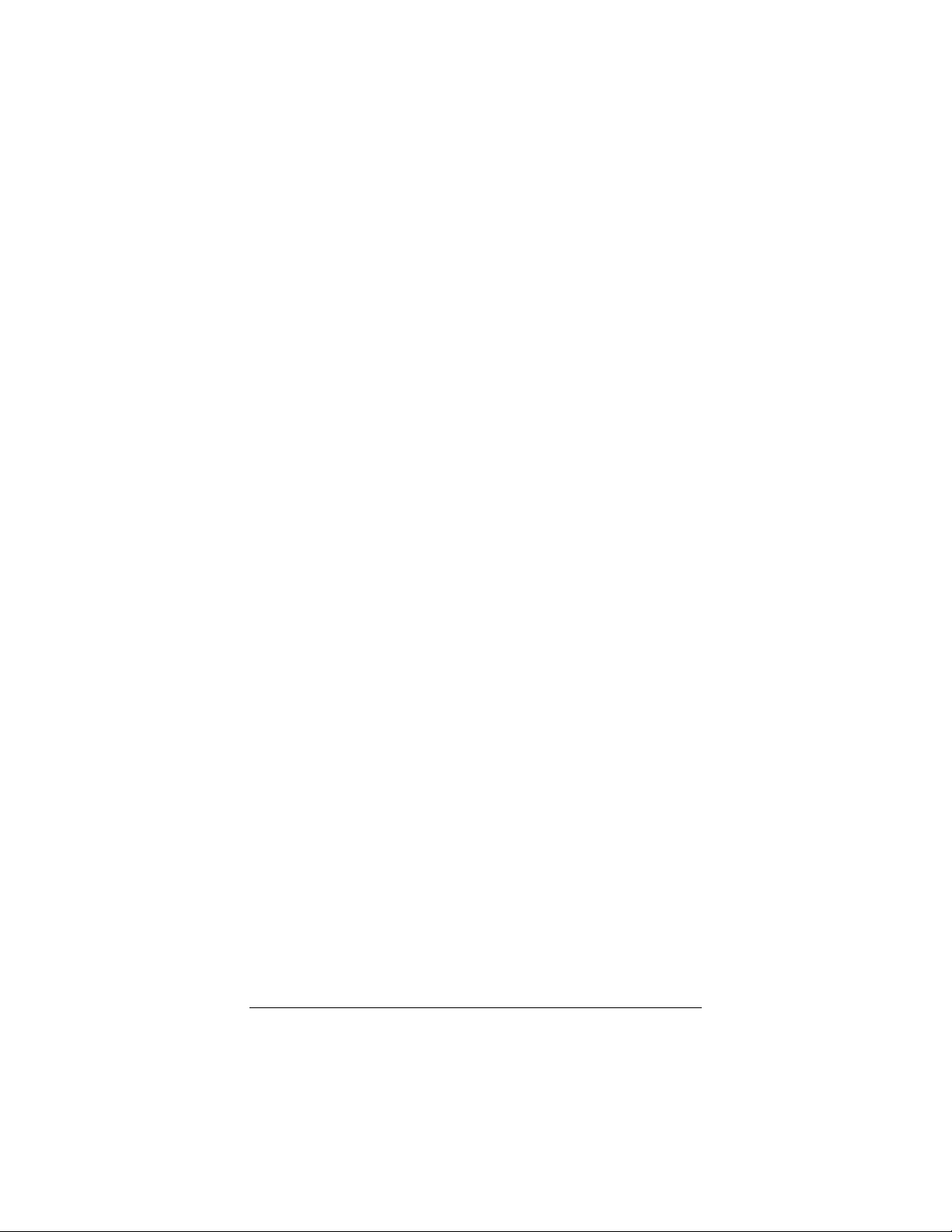
2.
Επιλέξτε την εντολή Θέµατα στη βοήθεια (Help Topics)
στο µενού Βοήθεια (Help). Τα Windows εµφανίζουν το
παράθυρο διαλόγου Βοήθεια για τα Windows (Windows
Help).
3.
Επιλέξτε την ετικέτα Περιεχόµενα (Contents). Σηµείωση:
Τα Windows Me και 2000 περιέχουν µία επιλογή
Αναζήτησης Βοήθειας (Help Search), την οποία µπορείτε
να χρησιµοποιήσετε εναλλακτικά. Για παράδειγµα, ψάξτε
για «διένεξη υλικού» (hardware conflict).
4.
Κάντε κλικ στην Αντιµετώπιση προβληµάτων
(Troubleshooters). (Στα Windows 98, θα πρέπει να
κάνετε κλικ και στην Αντιµετώπιση προβληµάτων των
Windows 98 (Windows 98 Troubleshooters).) Στη
συνέχεια, κάντε κλικ στην καταχώρηση «βοήθεια σε
διένεξη υλικού» (hardware conflict help).
5.
Ακολουθήστε τις οδηγίες για να εντοπίσετε και να
επιλύσετε τη διένεξη υλικού.
Αυτό πρέπει να επιλύσει το πρόβληµά σας. Θυµηθείτε να
σηµειώσετε τις ρυθµίσεις της θύρας COM. Επιστρέψτε στη
σελίδα 6 για να ολοκληρώσετε την εγκατάσταση.
Αν εξακολουθείτε να έχετε προβλήµατα, αυτό πιθανώς σηµαίνει
ότι αν και τρέχετε µία έκδοση των Windows που υποστηρίζει
Plug and Play, µπορεί να έχετε έναν παλαιότερο υπολογιστή
που να µην είναι πλήρως συµβατός µε αυτή τη λειτουργία.
∆οκιµάστε τις ενέργειες στην παρακάτω ενότητα.
Απελευθέρωση πόρων στο BIOS στα Windows
95/98/Me/2000/XP
Αυτή η διαδικασία είναι λίγο πιο δύσκολη από την προηγούµενη,
αλλά µε τη βοήθεια του εγχειριδίου του υπολογιστή σας θα
πρέπει να µπορέσετε να επιλύσετε τυχόν παραµένοντα
προβλήµατα
1.
Κλείστε όλα τα προγράµµατα που τρέχουν. Κλείστε τον
υπολογιστή σας και επανεκκινήστε τον: Κάντε κλικ στο
Έναρξη (Start) και στη συνέχεια στο Τερµατισµός (Shut
Down). Κλείστε πλήρως τον υπολογιστή σας. Κλείστε την
παροχή ρεύµατος, περιµένετε περίπου 5 δευτερόλεπτα,
και στη συνέχεια ξανανοίξετε την παροχή ρεύµατος.
2.
Καθώς επανεκκινεί ο υπολογιστής σας, θα πρέπει να
εµφανίσει ένα πλήκτρο ή ένα συνδυασµό πλήκτρων που
µπορείτε να χρησιµοποιήσετε για να µπείτε στο
πρόγραµµα ρύθµισης του BIOS (BIOS Setup). Μπείτε
στο πρόγραµµα ρύθµισης του BIOS και απενεργοποιείστε
Αντιµετώπιση προβληµάτων 17

τη θύρα COM2. Συµβουλευτείτε το εγχειρίδιο χρήσης του
υπολογιστή σας αν αυτή η διαδικασία δεν είναι προφανής
από τις οδηγίες στην οθόνη. Σηµείωση: Μερικοί
υπολογιστές µπορεί να µην χρησιµοποιούν τις ρυθµίσεις
του BIOS για να ελέγξουν τις θύρες COM. Ελέγξτε το
εγχειρίδιο χρήσης του υπολογιστή σας για να δείτε αν θα
πρέπει αντί για ρυθµίσεις BIOS να ρυθµίσετε τις συσκευές
διακλάδωσης (jumpers) ή διακόπτες του υπολογιστή σας.
3.
Σηµειώστε και κάντε αποθήκευση των νέων ρυθµίσεων
των θυρών COM και βγείτε από το πρόγραµµα ρύθµισης
(Setup).
4.
Το BIOS επανεκκινεί αυτόµατα τον υπολογιστή σας.
5.
Επιλέξτε τον Πίνακα ελέγχου (Control Panel) από την
εντολή Ρυθµίσεις (Settings) στο µενού Έναρξη (Start).
6.
Κάντε διπλό κλικ στο εικονίδιο Σύστηµα (System).
7.
Κάντε κλικ στην ετικέτα ∆ιαχείριση συσκευών (Device
Manager).
Βρείτε τη συσκευή Θύρες (Ports) (COM & LPT) και
επιλέξτε το σύµβολο +. Αυτό θα εµφανίσει τη λίστα
συσκευών που περιέχονται στις Θύρες (Ports).
8.
Επιλέξτε τη Θύρα επικοινωνιών (COM2)
(Communications Port (COM2)). Κάντε κλικ στο κουµπί
Κατάργηση (Remove) στο παράθυρο ∆ιαχείριση
συσκευών (Device Manager). Έτσι καταργείται η
συσκευή που έχει συνδεθεί µε τη θύρα COM2.
9.
Όταν τα Windows εµφανίσουν την προειδοποίηση
Επιβεβαίωση κατάργησης συσκευής (Confirm Device
Removal), κάντε κλικ στο OK.
10.
Κάντε διπλό κλικ στο Modem στο παράθυρο ∆ιαχείριση
συσκευών (Device Manager).
11.
Κάντε διπλό κλικ στο εικονίδιο φαξ-µόντεµ του µοντέλου
σας.
12.
Κάντε κλικ στην ετικέτα Πόροι (Resources).
13.
Απενεργοποιήστε την επιλογή Χρήση αυτόµατων
ρυθµίσεων (Use automatic settings).
14.
Κατεβείτε στη λίστα επιλογών της βασικής οµάδας
παραµέτρων (Basic configuration options) µέχρι να βρείτε
αυτήν που λέει Περιοχή εισόδου/εξόδου 02F8 - 02FF
(Input/Output Range 02F8 - 02FF). Αυτή η περιοχή
ανήκει στο COM2. Το παράθυρο µε τη λίστα Συσκευών
µε διένεξη (Conflicting device) πρέπει να λέει ∆εν
υπάρχουν διενέξεις (No conflicts). Αν υπάρχουν
διενέξεις, τηλεφωνήστε στην τεχνική υποστήριξη.
18 Εγχειρίδιο χρήσης PCI µόντεµ

15.
Αν δεν υπάρχουν διενέξεις, κλείστε το παράθυρο
Ιδιότητες Modem (Modem Properties), το παράθυρο
Ιδιότητες: Σύστηµα (System Properties), και το
παράθυρο Πίνακας Ελέγχου (Control Panel) πατώντας
OK στο καθένα.
16.
Κλείστε τον υπολογιστή σας, κλείστε την παροχή
ρεύµατος, και επανεκκινήστε τον. Είναι σηµαντικό να
ακολουθήσετε αυτό τον κύκλο που αφορά την
παροχή ρεύµατος. Το να επανεκκινήσετε απλά τα
Windows µπορεί να µην επιτρέψει στο BIOS να
καταχωρήσει σωστά τις αλλαγές.
Αν τα Windows εντοπίσουν την άλλη σειριακή θύρα σας, µπορεί
να προσπαθήσουν να την αντιστοιχίσουν στο COM2, αλλά δεν
θα τα καταφέρουν, επειδή το φαξ-µόντεµ σας χρησιµοποιεί ήδη
τους αντίστοιχους πόρους.
Άλλες συµβουλές αντιµετώπισης προβληµάτων
ΣΗΜΑΝΤΙΚΟ:
Αν χρειαστεί να διαµορφώσετε ξανά το σκληρό δίσκο σας ή
να επανεγκαταστήσετε τα Windows 95/98/Me/2000/XP,
πρέπει πρώτα να βγάλετε την κάρτα µόντεµ από τον
υπολογιστή.
Εγκαταστήστε τους οδηγούς και στη συνέχεια το µόντεµ
όπως σε µία νέα εγκατάσταση, ακολουθώντας τις οδηγίες
του εγχειριδίου.
Πρόβληµα: Το σύστηµά σας
−−−− δεν εκκινεί, ή
−−−− δεν αναγνωρίζει το PCI φαξ-µόντεµ σας, ή
−−−− δεν αποκρίνεται στον Πίνακα Ελέγχου |
Modem |
∆ιαγνωστικά (Control Panel | Modems |
Diagnostics).
Επίλυση
Αντιµετώπιση προβληµάτων 19
: Το
PCI φαξ-µόντεµ είναι συσκευή που εξαρτάται από
το BIOS και τους οδηγούς. Κάποιες φορές µπορεί
κατά λάθος να δοθεί στο µόντεµ µία κλήση διακοπής
IRQ (Interrupt Request) η οποία χρησιµοποιείται ήδη
από άλλη συσκευή.
Το πρόβληµα πιθανώς να λυθεί αν εγκαταστήσετε το
µόντεµ σε άλλη υποδοχή στον υπολογιστή σας.

Μπορείτε επίσης να ελέγξετε αν υπάρχουν
ελεύθερες κλήσεις διακοπής (IRQ) στον υπολογιστή
σας, στην περίπτωση που έχετε και άλλες συσκευές
συνδεδεµένες στον υπολογιστή. Πηγαίνετε στο
Ρυθµίσεις | Πίνακας Ελέγχου | Σύστηµα |
∆ιαχείριση Συσκευών (Settings | Control Panel |
System | Device Manager). Επιλέξτε τον
Υπολογιστή (Computer), πιέστε το Ιδιότητες
(Properties), και ελέγξτε για µια διαθέσιµη IRQ.
Οποιαδήποτε IRQ από το 0 µέχρι το 15 που δεν έχει
δοθεί σε κάποια συσκευή είναι διαθέσιµη για χρήση.
Χρήστες Win95, Win98, WinMe, WinXP και
Win2000: Όταν είναι ενεργοποιηµένη η λειτουργία
οδήγησης [steering] IRQ του διαύλου PCI, τα
Windows θα κατευθύνουν τις IRQ του διαύλου PCI
σε συσκευές όπως το µόντεµ σας. Ωστόσο, κάποιες
φορές η IRQ που θα δώσουν τα Windows στο
µόντεµ σας µπορεί να προκαλέσει διένεξη µε το
BIOS του υπολογιστή σας.
Για να απενεργοποιήσετε την οδήγηση IRQ σε
υπολογιστές που τρέχουν αυτά τα λειτουργικά
συστήµατα, από τον Πίνακα Ελέγχου (Control
Panel), πηγαίνετε στο Σύστηµα | ∆ιαχείριση
Συσκευών | Συσκευές Συστήµατος | ∆ίαυλος PCI |
IRQ Steering (System | Device Manager | System
Devices | PCI Bus | IRQ Steering) και επιλέξτε το
κουµπί επιλογής ώστε να απενεργοποιήσετε την
οδήγηση IRQ. Αν το µόντεµ PCI που µόλις
εγκαταστήσατε υπάρχει στη λίστα, επιλέξτε το και
κάντε κλικ στο Κατάργηση (Remove) και
επανεκκινήστε τον υπολογιστή σας. Αν µε αυτή τη
διαδικασία δεν απενεργοποιηθεί το “IRQ Holder for
PCI Steering,” παρακαλούµε επικοινωνήστε µε την
τεχνική υποστήριξη της Microsoft.
Απόδοση IRQ: Μόνο υπολογιστές µε
αναβαθµισµένο BIOS θα µπορέσουν να αποδώσουν
ελεύθερη IRQ στην υποδοχή PCI στη µητρική
πλακέτα. Ελέγξτε στο εγχειρίδιο του υπολογιστή σας
ή την ίδια τη µητρική πλακέτα για τον αριθµό της
υποδοχής PCI.
Αν έχετε µητρική πλακέτα µε Chip VIA: Οι
υπολογιστές µε αυτό το chipset, και ειδικά αυτοί που
20 Εγχειρίδιο χρήσης PCI µόντεµ

τρέχουν Windows 98, αντιµετωπίζουν συχνά
προβλήµατα κατά την εγκατάσταση µόντεµ PCI,
εκτός και αν έχει εγκατασταθεί ο οδηγός VIA IRQ
Routing Miniport.
Αν το εγχειρίδιο χρήσης του υπολογιστή σας δεν
αναφέρει αν η µητρική πλακέτα έχει VIA chipset, για
να το ελέγξετε θα πρέπει να κοιτάξετε στην ίδια τη
µητρική πλακέτα. Αν έχετε µητρική πλακέτα µε VIA
chipset, µπορείτε να κατεβάσετε τον οδηγό IRQ
Routing Miniport της VIA από τη διεύθυνση:
www.via.com.tw/support/faq.htm.
Πρόβληµα: Το µόντεµ σας φαίνεται να εγκαθίσταται στα
Windows 95, 98, Me, 2000, XP ή NT 4.0, αλλά τα
Windows δεν το βρίσκουν αργότερα.
Επίλυση
:
Αν ο υπολογιστής σας έχει ενσωµατωµένο µόντεµ
στη µητρική πλακέτα, τα Windows µπορεί να το
εγκαθιστούν ξανά την επόµενη φορά που εκκινείτε
τον υπολογιστή σας. Συµβουλευτείτε το εγχειρίδιο
του υπολογιστή σας ή τηλεφωνήστε στον
κατασκευαστή του υπολογιστή σας για οδηγίες για
το πώς να απενεργοποιήσετε το ενσωµατωµένο
µόντεµ.
Πρόβληµα: Το λογισµικό δεν µπορεί να βρει το µόντεµ, και
το µόντεµ δεν αποκρίνεται σε εντολές AT. (Το
παρακάτω σχόλιο ισχύει και για πολλά άλλα
προβλήµατα.)
Επίλυση
:
Το πιο συνηθισµένο σφάλµα µε τα µόντεµ είναι ότι
το λογισµικό επικοινωνίας δεν έχει ρυθµιστεί για την
ίδια θύρα COM όπως το µόντεµ. Ελέγξτε ποια θύρα
COM χρησιµοποιεί το µόντεµ. Βεβαιωθείτε ότι η
ρύθµιση θύρας COM του λογισµικού είναι η ίδια µε
αυτή του µόντεµ.
Ένα άλλο πρόβληµα είναι ότι οι πόροι της θύρας
COM µπορεί να χρησιµοποιούνται από άλλη
συσκευή. Βεβαιωθείτε ότι οι πόροι της θύρας COM
που χρησιµοποιείται από το µόντεµ δεν
χρησιµοποιούνται από άλλη συσκευή, όπως για
παράδειγµα µία κάρτα ήχου.
Πρόβληµα
:
Γράφετε µία εντολή AT σε µία εφαρµογή
τερµατικού, και πατάτε το Enter, αλλά το µόντεµ
Αντιµετώπιση προβληµάτων 21

σας δεν εκτελεί την εντολή. Ή δεν υπήρξε
απάντηση µετά την εκτέλεση µιας εντολής.
Επίλυση
:
Πρόβληµα
Βεβαιωθείτε ότι γράφετε AT στην αρχή της γραµµής
εντολής.
Βεβαιωθείτε ότι το λογισµικό επικοινωνίας έχει
ρυθµιστεί για την ίδια θύρα COM όπως και το µόντεµ
σας.
Βεβαιωθείτε ότι το µόντεµ δεν είναι σε λειτουργία
δεδοµένων όταν δίνετε την εντολή. Χρησιµοποιήστε
την ακολουθία χαρακτήρων διαφυγής (escape
character sequence) για να γυρίσετε σε λειτουργία
τερµατικού. (Η συνήθης (αυτόµατη) ακολουθία
διαφυγής είναι να περιµένετε τουλάχιστον ένα
δευτερόλεπτο, να πληκτρολογήσετε +++, και να
περιµένετε ακόµα ένα δευτερόλεπτο ή περισσότερο.)
Αν δώσατε µία εντολή αλλά δεν πήρατε την
απάντηση OK από το µόντεµ, µπορεί να είναι
ενεργοποιηµένες οι εντολές E0 και Q1, οι οποίες
απενεργοποιούν τις λειτουργίες ηχούς (echo) και
απάντησης. Επιβεβαιώστε το µε την εντολή &V. Για
να ενεργοποιήσετε τις λειτουργίες ηχούς και
απάντησης, πληκτρολογήστε ATE1Q0 και πιέστε το
Enter.
:
Το ηχείο του µόντεµ είναι ρυθµισµένο πολύ
χαµηλά ή πολύ δυνατά.
Επίλυση: Το µόντεµ σας έχει ενσωµατωµένο στην κάρτα του
ένα µικρό ηχείο που σας δίνει µία ηχητική ένδειξη
των ήχων κλήσης και των σηµάτων
αποµακρυσµένης σύνδεσης («handshaking»). ∆εν
είναι το ίδιο µε το ηχείο που µπορεί να έχετε
συνδέσει µε την κάρτα ήχου σας.
Αν το λογισµικό σάς επιτρέπει να ελέγξετε την
ένταση του ήχου, βεβαιωθείτε ότι το ηχείο είναι
ενεργοποιηµένο και ρυθµισµένο σε µία
ικανοποιητική ένταση.
Αν το λογισµικό δεν έχει ρυθµίσεις για το ηχείο,
προσθέστε µία από τις παρακάτω εντολές AT στην
αλφαριθµητική ακολουθία αρχικοποίησης:
L1 για χαµηλή ένταση
L2 για µεσαία ένταση
22 Εγχειρίδιο χρήσης PCI µόντεµ

L3 για την υψηλότερη ένταση
M0 για να κλείσετε εντελώς το ηχείο
Για παράδειγµα, αν θέλετε να έχετε χαµηλή ένταση
και το λογισµικό σας χρησιµοποιεί την ακολουθία
αρχικοποίησης AT &F, αλλάξτε την σε AT &F L1.
Πρόβληµα
:
Το µόντεµ δεν καλεί αυτόµατα όταν στέλνετε
εντολή κλήσης (Dial).
Επίλυση
:
Βεβαιωθείτε ότι το ηχείο του µόντεµ σας είναι
ενεργοποιηµένο από το λογισµικό σας ώστε να
ακούτε τους ήχους της κλήσης. Επίσης, βεβαιωθείτε
ότι έχετε συνδέσει την τηλεφωνική γραµµή.
Βεβαιωθείτε ότι καλείτε σωστό τηλεφωνικό αριθµό,
όπως και τυχόν προθέµατα κλήσης.
Αν χρησιµοποιείτε τονική κλήση σε γραµµή που
χρησιµοποιεί παλµική κλήση, η γραµµή µπορεί να
µην µπορεί να δεχθεί τονική κλήση. Επιλέξτε στο
λογισµικό σας παλµική κλήση (Pulse dialing), ή
βεβαιωθείτε ότι το πρόθεµα της κλήσης στο
λογισµικό είναι ATDP (για παλµική κλήση).
Βεβαιωθείτε ότι το λογισµικό επικοινωνίας και το
µόντεµ έχουν ρυθµιστεί για την ίδια θύρα COM.
Βεβαιωθείτε ότι το µόντεµ σας έχει αποσυνδεθεί από
την προηγούµενη κλήση. Επιλέξτε Αποσύνδεση
(Hang Up) στο λογισµικό σας, ή γράψτε ATH σε
λειτουργία τερµατικού.
Πρόβληµα: ∆εν λειτουργούν οι λειτουργίες τηλεφωνίας
φωνής, ή έχουν κακή ποιότητα.
Επίλυση: Το PCI φαξ-µόντεµ είναι σχεδιασµένο για να
λειτουργεί µε λογισµικό φωνής συµβατό µε το
Windows TAPI (Telephony Application Programming
Interface) ή µε λογισµικό που χρησιµοποιεί εντολές
IS-101 (οι εντολές IS-101 λέγονται µερικές φορές
εντολές +V). Συµβουλευτείτε το εγχειρίδιο του
λογισµικού φωνής για το κατά πόσο υποστηρίζει
TAPI ή-και IS-101. Επίσης, βεβαιωθείτε ότι
χρησιµοποιείτε την τελευταία έκδοση 32-bit του
λογισµικού.
Ένα άλλο πιθανό πρόβληµα είναι ότι ο υπολογιστής
σας δεν έχει την τελευταία έκδοση του Unimodem
Αντιµετώπιση προβληµάτων 23
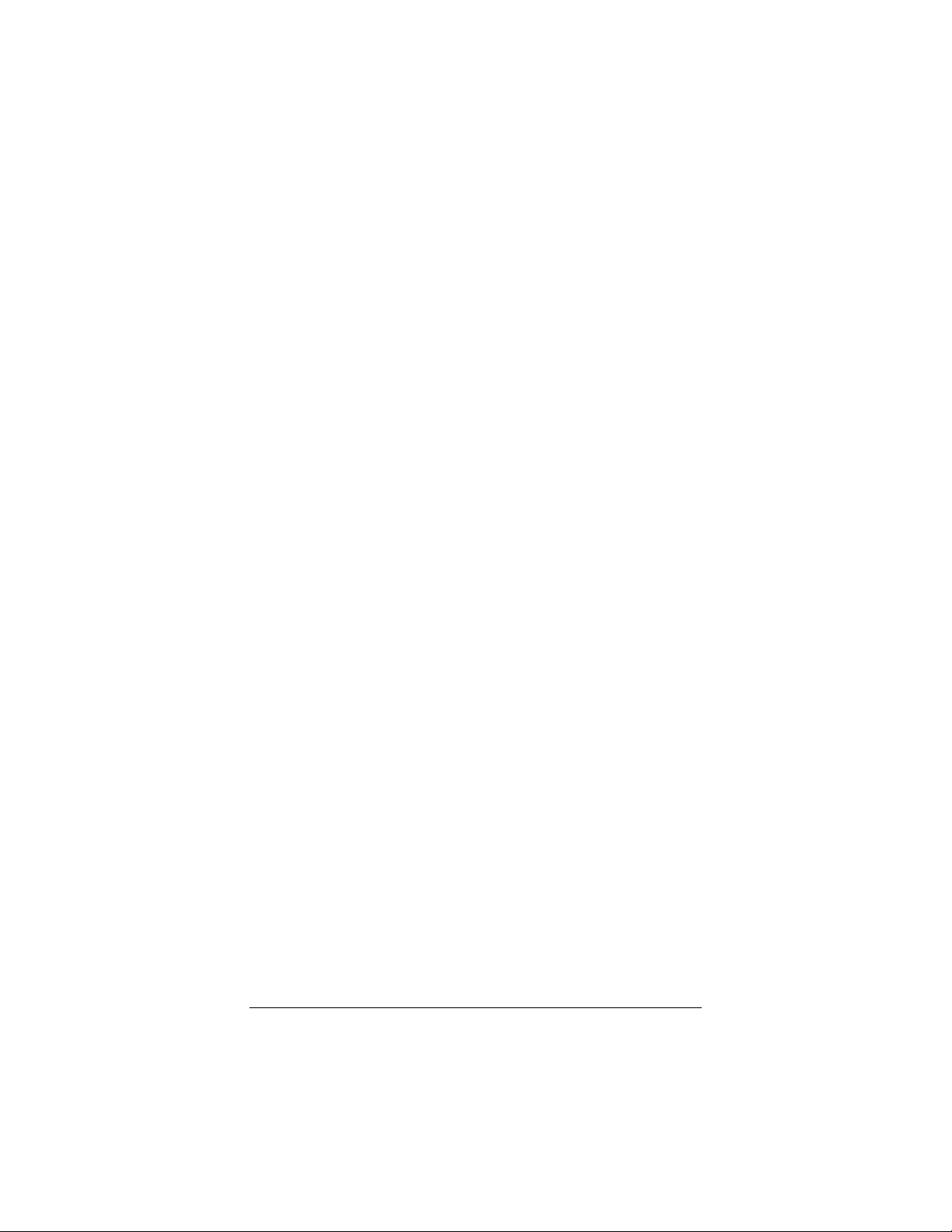
V, που είναι µία συλλογή οδηγών απαραίτητων για
εφαρµογές TAPI. Το λογισµικό εγκατάστασης του
φαξ-µόντεµ εγκαθιστά αυτόµατα και την πιο
πρόσφατη έκδοση του Unimodem V αν χρειάζεται.
Μπορεί να εγκαταστήσατε αργότερα κάποιο πακέτο
επικοινωνίας το οποίο να έχει εγκαταστήσει
αυτόµατα µία παλαιότερη έκδοση του Unimodem V.
Αν συµβαίνει κάτι τέτοιο, µπορείτε να
επανεγκαταστήσετε την καινούρια έκδοση του
Unimodem V από το CD. Απλά βάλτε το δίσκο CDROM και ξανατρέξτε την εγκατάσταση PCI από την
οθόνη εγκατάστασης.
Οι οδηγοί του µόντεµ που εγκαταστάθηκαν µε το
PCI φαξ-µόντεµ σας µπορεί να έχουν αναβαθµιστεί,
και οι νέοι οδηγοί µπορεί να αποδίδουν καλύτερα.
Επισκεφτείτε το www.modems.com για νέες
εκδόσεις των οδηγών.
Τα περισσότερα προγράµµατα λογισµικού
τηλεφωνίας φωνής έχουν λειτουργίες που απαιτούν
να έχει ο υπολογιστής σας κάρτα ήχου και ηχεία,
καθώς και ένα µικρόφωνο για ηχογράφηση.
Πρόβληµα
:
Το µόντεµ µπορεί να συνδεθεί µε κάποια µόντεµ,
αλλά όχι µε άλλα.
Επίλυση
:
Ένα αποµακρυσµένο µόντεµ δεν απαντά λόγω της
εκτεταµένης διαδικασίας διαπραγµάτευσης µέσω της
οποίας καθορίζουν τα µόντεµ την καλύτερη κοινή
σύνδεση µεταξύ τους. Αν συµβαίνει κάτι τέτοιο,
µπορεί να πρέπει να απενεργοποιήσετε µέρος ή και
ολόκληρη τη διαδικασία διαπραγµάτευσης. Στον
πίνακα που ακολουθεί, το «πρωτόκολλο» σηµαίνει
διόρθωση σφαλµάτων και συµπίεση δεδοµένων.
24 Εγχειρίδιο χρήσης PCI µόντεµ

Για να υποχρεώσετε διαφορετικές ταχύτητες
επικοινωνίας
∆ώστε αυτές τις εντολές AT
και πιέστε το Enter
∆ιαπραγµάτευση ταχύτητας και πρωτόκολλου
(προεπιλεγµένη (αυτόµατη) ρύθµιση)
Για να υποχρεώσετε πρωτόκολλο AT \N3
∆ιπλή λειτουργία (V.90 ή V.92)—56000 bps AT+MS=V92,1
V92 µόνο (απενεργοποίηση V.90)—56000 bps AT+MS=V92,0
V.90 µόνο (απενεργοποίηση V.92)—56000 bps AT+MS=V90,0
Απενεργοποίηση των 56K και αυτόµατη ρύθµιση
ταχύτητας σε V.34—33600 bps
V.34—33600 bps AT+MS=V34,0
V.32bis—14400 bps AT+MS=V32B,0
V.32—9600 bps AT+MS=V32,0
2400 bps AT+MS=V22B,0
1200 bps AT+MS=V22,0
AT &F
AT+MS=V34,1
Σηµειώσεις: Μερικά προγράµµατα λογισµικού επιτρέπουν
να προστεθούν αυτές οι εντολές στον
κατάλογο προθεµάτων κλήσης ή στην
αλφαριθµητική ακολουθία αρχικοποίησης.
Όταν γίνει υποχρεωτική επιλογή
πρωτοκόλλου, το µόντεµ δεν θα δοκιµάσει να
συνδεθεί µε άλλα πρωτόκολλα αν δεν µπορεί
να συνδεθεί µε το πρωτόκολλο που έχει
επιλεγεί. Θα προσπαθήσει να συνδεθεί στη
µεγαλύτερη ταχύτητα που προσφέρει το
επιλεγµένο πρωτόκολλο.
Υπάρχουν και άλλες ρυθµίσεις που µπορούν να επιλεχθούν µε
υποχρεωτικό τρόπο. Αν χρειάζεται να επιλέξετε µία
συγκεκριµένη ρύθµιση, χρησιµοποιείστε τις εντολές AT που
αναφέρονται παρακάτω. Μπορείτε πάντα να επιστρέψετε στις
προεπιλεγµένες (αυτόµατες) ρυθµίσεις του µόντεµ σας
πληκτρολογώντας AT &F και πιέζοντας το Enter.
Θυµηθείτε ότι αν κάνετε κάτι τέτοιο, το µόντεµ σας δεν θα έχει
λάβει τις εντολές στην ακολουθία αρχικοποίησης του λογισµικού
σας όπως θα γινόταν κανονικά. Αυτό το πρόβληµα µπορεί να
επιλυθεί µε χρήση της εντολής ATZ, αν έχετε κάνει αποθήκευση
Αντιµετώπιση προβληµάτων 25
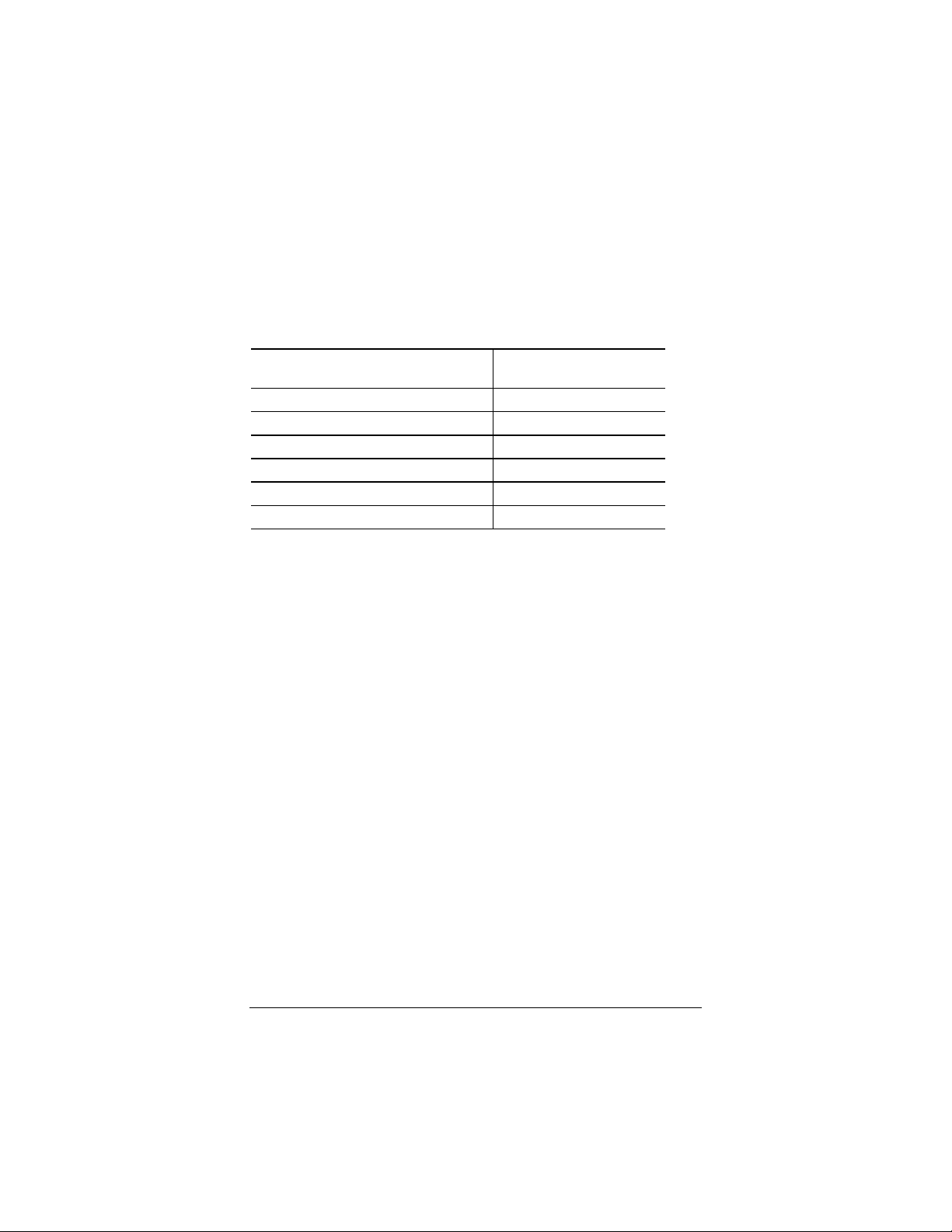
όλων των παραµέτρων εγκατάστασης σε µη πρόσκαιρη (µόνιµη)
µνήµη. (Για να κάνετε αποθήκευση των παραµέτρων
εγκατάστασης σε µη πρόσκαιρη (µόνιµη) µνήµη, ενώ είστε σε
λειτουργία τερµατικού AT: Πληκτρολογήστε AT, ακολουθούµενο
από τις ρυθµίσεις παραµέτρων που θέλετε, και στη συνέχεια
&W, και πιέστε Enter. Για παράδειγµα, αν πληκτρολογήσετε AT
&C1 &D2 &W και πιέσετε Enter, θα αποθηκευθούν οι ρυθµίσεις
παραµέτρων &C1 και &D2.)
Για να υποχρεώσετε Γράψτε την εντολή και
πιέστε το Enter
Λειτουργία MNP 5/MNP 4 AT \N5
LAPM µόνο (V.42) AT \N4
MNP 4 µόνο AT \N5%C0
Συµπίεση δεδοµένων V.42bis AT+DCS=1,0
Συµπίεση δεδοµένων V.44 µόνο AT+DCS=0,1
Αυτόµατη απάντηση AT S0=1
Πρόβληµα: Η σύνδεση του V.92 µόντεµ σας σε πρωτόκολλο
V.92 δεν είναι αξιόπιστη.
Επίλυση: Καταρχήν, βεβαιωθείτε ότι έχετε κατεβάσει το
τελευταίο firmware για το µόντεµ σας από τις
ιστοσελίδες µας, όπως περιγράφεται στη σελίδα 9.
Επίσης, βεβαιωθείτε ότι ο παροχέας υπηρεσιών
(ISP) σας προσφέρει V.92 στο νούµερο που καλείτε.
Αν εξακολουθείτε να έχετε πρόβληµα µε το V.92,
µπορεί να χρειαστεί να τροποποιήσετε την
αλφαριθµητική ακολουθία σύνδεσης στο Internet στα
Windows 95/98/Me/2000/XP: Κάντε διπλό κλικ στο
εικονίδιο Ο Υπολογιστής µου (My Computer) στο
χώρο εργασίας, και στη συνέχεια κάντε διπλό κλικ
στο ∆ίκτυο µέσω Τηλεφώνου (Dial-up
Networking). Κάντε δεξί κλικ στην υπάρχουσα
σύνδεση Internet που θέλετε να τροποποιήσετε, και
επιλέξτε τις Ιδιότητες (Properties). Κάντε κλικ στο
Γενικά | ∆ιαµόρφωση | Σύνδεση | Για
προχωρηµένους (General | Configure |
Connection | Advanced).
Μπορείτε να προσθέσετε εντολές αρχικοποίησης
(init) στη γραµµή Επιπλέον ρυθµίσεις (Extra
Settings). Πληκτρολογήστε µία από τις εντολές
26 Εγχειρίδιο χρήσης PCI µόντεµ
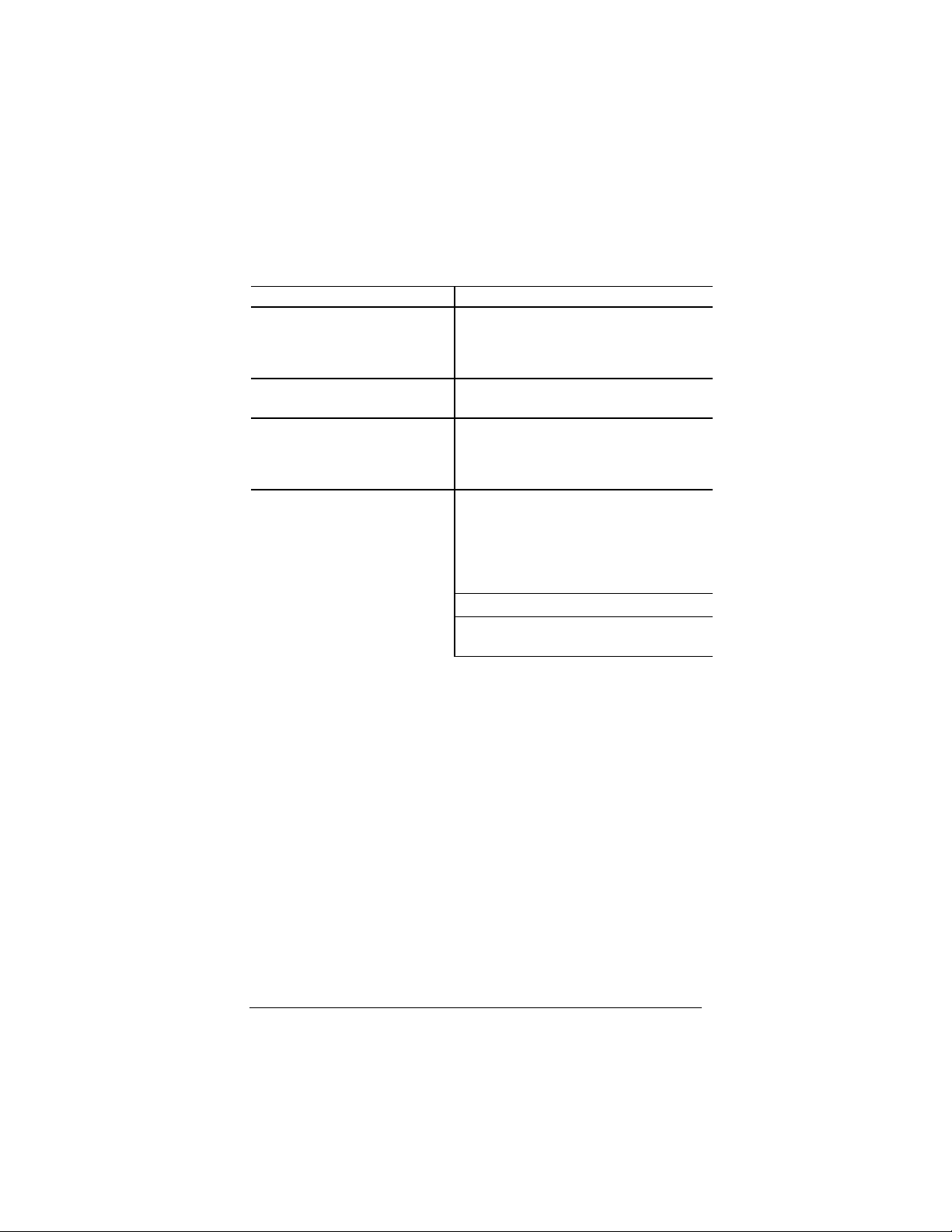
αρχικοποίησης που αναφέρονται παρακάτω.
∆οκιµάστε µία µία αυτές τις εντολές µέχρι να βρείτε
αυτή που σας δίνει τη µεγαλύτερη δυνατή ταχύτητα
σύνδεσης για την κατάσταση της γραµµής σας.
Εντολή αρχικοποίησης Ορισµός
ATW2S7=150+MS=V90
Ή AT&F+MS=V92
AT&FS7=150 &F
AT&F&C1&D2\N5\A2=1S7=100
S7 Ρυθµίζει το χρόνο αναµονής για το
&C1
&D2 Το DTR (Data Terminal Ready –
\N5 Μόνο διόρθωση σφαλµάτων MNP
\A2 Μέγιστο µέγεθος µπλοκ: 192
αποµακρυσµένο φέρον. Ο χρόνος
αναµονής µπορεί να είναι 1-255
δευτερόλεπτα
Επαναφέρει τις εργοστασιακές
ρυθµίσεις
Το σήµα DCD (Data Carrier Detect –
Ανίχνευση φέροντος δεδοµένων)
ακολουθεί το σήµα αποµακρυσµένου
φέροντος
Τερµατικό δεδοµένων έτοιµο) προκαλεί
αποσύνδεση, στέλνει την απάντηση
«OK» και απενεργοποιεί την αυτόµατη
απάντηση όσο το σήµα DTR είναι
απενοργοποιηµένο (OFF)
χαρακτήρες
Πρόβληµα: Το µόντεµ σας αποσυνδέεται ενώ επικοινωνεί µε
ένα αποµακρυσµένο σύστηµα.
Επίλυση: Το αποµακρυσµένο σύστηµα έχει κλείσει τη γραµµή,
και πρέπει να επανασυνδεθείτε. Οι πλέον συνήθεις
άλλες αιτίες διακοπής είναι η λειτουργία αναµονής
κλήσεων ή το σήκωµα του ακουστικού από κάποιον
σε τηλέφωνο εσωτερικής γραµµής στην ίδια
τηλεφωνική γραµµή.
Αν έχετε υπηρεσία αναµονής κλήσεων, µπορείτε
συνήθως να την απενεργοποιήσετε προσωρινά
περιλαµβάνοντας το *70, (µαζί µε το κόµµα), ή
επιλέγοντάς το ως πρόθεµα κλήσης, στον κατάλογο
κλήσεων του λογισµικού σας.
Ανάλογα µε την υπηρεσία σας, µπορεί να µην είναι
δυνατό να απενεργοποιήσετε την αναµονή κλήσεων
Αντιµετώπιση προβληµάτων 27
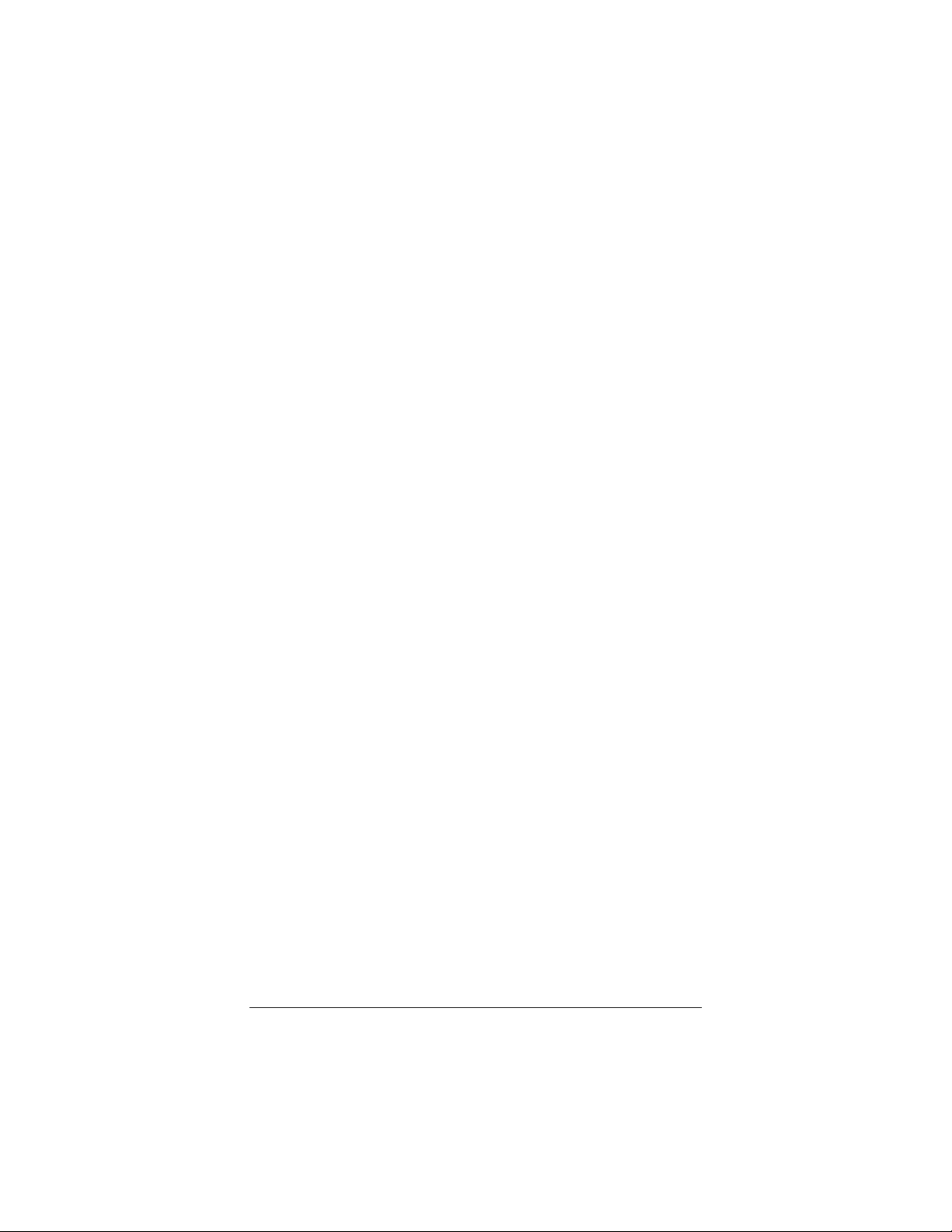
για εισερχόµενες κλήσεις. Αν οι εισερχόµενες
κλήσεις δεδοµένων πέφτουν συχνά λόγω της
αναµονής κλήσεων, µπορεί να πρέπει να εξετάσετε
το ενδεχόµενο να απενεργοποιήσετε µόνιµα την
υπηρεσία, ή να εγκαταστήσετε µία άλλη τηλεφωνική
γραµµή χωρίς αναµονή κλήσεων.
Πρόβληµα: Το µόντεµ σας δεν συνδέεται.
Επίλυση: Αν το µόντεµ σας καλεί αλλά δεν συνδέεται,
βεβαιωθείτε ότι καλείτε το σωστό νούµερο, και ότι το
αποµακρυσµένο µόντεµ είναι ανοιχτό.
Πρόβληµα: Κάποιες φορές λαµβάνετε πολλά συνεχόµενα
σφάλµατα, αλλά κατά τα άλλα η ποιότητα των
δεδοµένων είναι καλή.
Επίλυση: Η σύνδεση µπορεί να έχει γίνει σε µία τηλεφωνική
γραµµή κακής ποιότητας ή µε θόρυβο.
Αποσυνδεθείτε και ξανακαλέστε το ίδιο νούµερο, για
να δοκιµάσετε να κάνετε καλύτερη σύνδεση.
Μπορεί κάποιος να σηκώνει το ακουστικό από µία
εσωτερική γραµµή στην ίδια τηλεφωνική γραµµή
που χρησιµοποιεί το µόντεµ σας. Αν υπάρχουν
τηλέφωνα στην ίδια γραµµή µε το µόντεµ, πείτε
στους άλλους χρήστες πότε θα χρησιµοποιείτε τη
γραµµή για κλήσεις δεδοµένων, ή εγκαταστήστε µία
ξεχωριστή γραµµή αποκλειστικά για κλήσεις
δεδοµένων.
Η τηλεφωνική γραµµή σας µπορεί να έχει υπηρεσία
αναµονής κλήσεων, και να δέχεστε µία κλήση. ∆είτε
την ενότητα για την αναµονή κλήσεων παραπάνω.
Πρόβληµα: Έχετε τυχαία σφάλµατα, ή λείπουν δεδοµένα
από αυτά που στέλνονται.
Επίλυση: Αν το αποµακρυσµένο µόντεµ τα υποστηρίζει,
χρησιµοποιείστε τα πρωτόκολλα MNP ή V.42. Για
περισσότερες πληροφορίες, δείτε τον πίνακα στη
σελίδα 26.
Επιλέξτε µικρότερη ταχύτητα σύνδεσης στο
λογισµικό επικοινωνίας σας, και ξανακαλέστε.
Αν και τα δύο µόντεµ χρησιµοποιούν ένα από τα
πρωτόκολλα MNP ή V.42, ο µόνος τρόπος για να
συµβεί κάτι τέτοιο είναι αν το µόντεµ σας και το
28 Εγχειρίδιο χρήσης PCI µόντεµ

λογισµικό επικοινωνίας δεν χρησιµοποιούν τον
κατάλληλο έλεγχο ροής. Ρυθµίστε το λογισµικό
επικοινωνίας για έλεγχο ροής RTS/CTS (µέσω
υλικού). Ο υπολογιστής σας θα περιµένει λίγο για να
αποθηκευθεί η µετάδοση.
Πρόβληµα: Το µόντεµ «σέρνεται».
Επίλυση: Αν είστε συνδεδεµένος στο Internet, µπορεί να
υπάρχει πολλή «κίνηση» στις ιστοσελίδες που
επισκέπτεστε. Άλλες πιθανές αιτίες είναι µη επαρκής
µνήµη στον υπολογιστή σας (16 megabyte RAM
είναι απαραίτητα) ή ένας αργός επεξεργαστής
(χρειάζεστε έναν Pentium® 133 ή γρηγορότερο, ή
αντίστοιχο).
Πρόβληµα: Τα δεδοµένα εµφανίζονται µπερδεµένα στην
οθόνη.
Επίλυση: Η ρύθµιση χαρακτήρων του λογισµικού επικοινωνίας
(bit εκκίνησης, bit δεδοµένων, bit τέλους και bit
ισοτιµίας) δεν ταιριάζουν µε αυτή του
αποµακρυσµένου συστήµατος. Συγκρίνετε τις
ρυθµίσεις σας µε αυτές του αποµακρυσµένου
συστήµατος και βεβαιωθείτε ότι ταιριάζουν.
Προσέξτε ιδιαίτερα τη ρύθµιση ισοτιµίας, µια που
είναι η πιο συνηθισµένη διαφορά ανάµεσα στα
συστήµατα. Κανονικά πρέπει να χρησιµοποιείτε 8 bit
δεδοµένων, ΚΑΝΕΝΑ bit ισοτιµίας και ένα bit τέλους
(8, NONE, 1 ή 8N1). Μία άλλη συνηθισµένη ρύθµιση
είναι 7 bit δεδοµένων, ΑΡΤΙΑ (EVEN) ισοτιµία, και 1
bit τέλους (7, EVEN, 1 ή 7E1).
Αντιµετώπιση προβληµάτων 29

Πρόβληµα: Αντιµετωπίζετε προβλήµατα επικοινωνίας µε το
µόντεµ σας.
Επίλυση: Ελέγξτε ότι το λογισµικό επικοινωνιών που
χρησιµοποιείτε έχει εγκατασταθεί και ρυθµιστεί
σωστά. Ελέγξτε ξανά την αλφαριθµητική ακολουθία
αρχικοποίησης και την ακολουθία κλήσης που
καθορίζονται στο εγχειρίδιο του λογισµικού σας.
Πολλά προβλήµατα µπορεί να προκληθούν από
προγράµµατα που παραµένουν στη µνήµη.
∆οκιµάστε να εκκινήσετε τον υπολογιστή σας χωρίς
αυτά. Στα προγράµµατα που µπορεί να
προκαλέσουν προβλήµατα περιλαµβάνονται τα
προγράµµατα ανίχνευσης ιών και προφύλαξης
οθόνης.
30 Εγχειρίδιο χρήσης PCI µόντεµ

Παράρτηµα: Πώς να
απεγκαταστήσετε τον οδηγό του
µόντεµ
Σε αυτό το παράρτηµα θα βρείτε οδηγίες για την απεγκατάσταση
των οδηγών του PCI µόντεµ. Οι οδηγίες ισχύουν για την
απεγκατάσταση τόσο του νέου PCI φαξ-µόντεµ όσο και για
παλιότερα µόντεµ PCI. Αν όχι, συµβουλευτείτε το εγχειρίδιο
κατασκευαστή του παλιού µόντεµ σας για οδηγίες
απεγκατάστασης.
Αν ο υπολογιστής σας έχει ήδη µόντεµ, έχετε την επιλογή να το
κρατήσετε ή να το απεγκαταστήσετε. Συνιστούµε να το
απεγκαταστήσετε. Η απεγκατάσταση του παλιού µόντεµ
διασφαλίζει ότι ο υπολογιστής σας θα έχει επαρκείς πόρους
ώστε να λειτουργήσει το νέο µόντεµ σας χωρίς διενέξεις µε άλλες
συσκευές.
Για να απεγκαταστήσετε τους οδηγούς του µόντεµ, ακολουθείστε
τα παρακάτω βήµατα:
1
2
3
4
Παράρτηµα: Πώς να απεγκαταστήσετε τον οδηγό του µόντεµ31
Από την επιφάνεια εργασίας, ανοίξτε το Control Panel κι
έπειτα κάντε κλικ στο Add or Remove Programs. Στο
διαλογικό κουτί που ανοίγει, επιλέξτε το µόντεµ που θέλετε
να απεγκαταστησετε και κάντε κλικ στο Remove.
(Ανάλογα µε το λειτουργικό σας σύστηµα, µερικά από αυτά
τα κουµπιά µπορεί να έχουν ελαφρώς διαφορετικές
ονοµασίες.)
Ακολουθήστε τις οδηγίες που σας δίνονται στην οθόνη και
κάντε κλικ στο Finish.
ΧρήστεςWindows NT 4.0: Παραλείψτε µέχρι το Βήµα 4.
Σε ένα από τα παρακάτω διαλογικά κουτιά (ανάλογα µε το
λειτουργικό σας σύστηµα):
Modems, Phone and Modem Options, ή Modems
Properties, επιλέξτε το µόντεµ που θέλετε να
απεγκαταστήσετε κι έπειτα κάντε κλικ στο Remove.
Πηγαίνετε στη σελίδα 3 για οδηγίες σχετικά µε το πώς να
αποµακρύνετε µε τα χέρια σας το υλικό του µόντεµ σας.

Σηµαντικές πληροφορίες
Σας συνιστούµε να διαθέσετε µερικά λεπτά για να συµπληρώσετε τις
παρακάτω πληροφορίες για µελλοντική αναφορά. Σε περίπτωση που
χρειαστεί να καλέσετε την τεχνική υποστήριξη ή την εξυπηρέτηση πελατών, θα
χρειαστείτε τις παρακάτω πληροφορίες.
Μοντέλο φαξ-µόντεµ _______________________
(βρίσκεται στο κουτί)
Αύξων αριθµός _______________________
(βρίσκεται στο υποστήριγµα ή πάνω στον πίνακα)
Θύρα COM _______________________
Ηµεροµηνία αγοράς _______________________
Κατάστηµα ή αντιπροσωπία _______________________
0432-A 27252-18 ©2002
